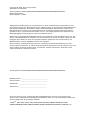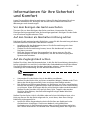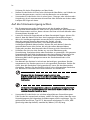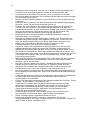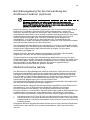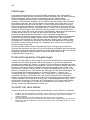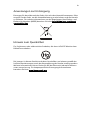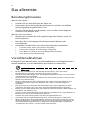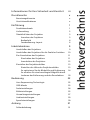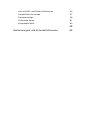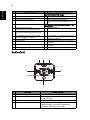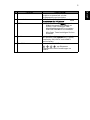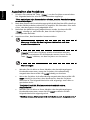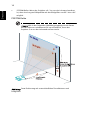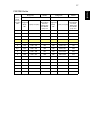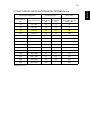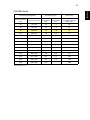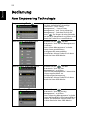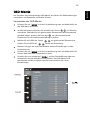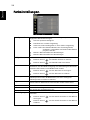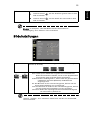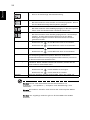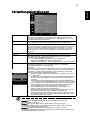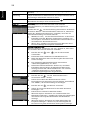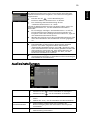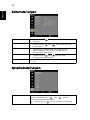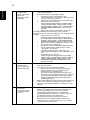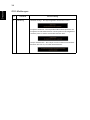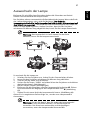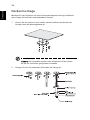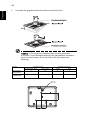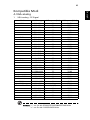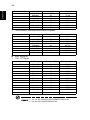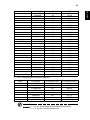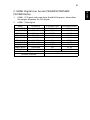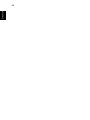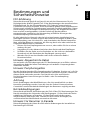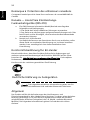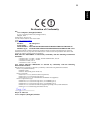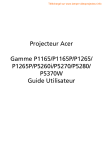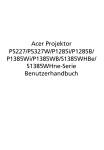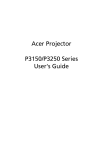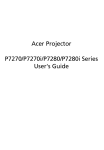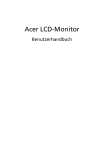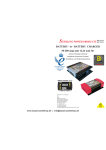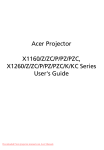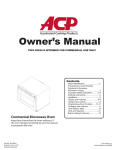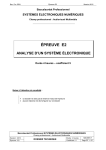Download Produktdatenblatt
Transcript
Acer Projektor P1165/P1165P/P1265/P1265P/ P5260i/P5270/P5280/P5370W-Reihe Benutzerhandbuch Copyright © 2007. Acer Incorporated. Alle Rechte vorbehalten. Acer Projektor P1165/P1165P/P1265/P1265P/P5260i/P5270/P5280/P5370W-Reihe Benutzerhandbuch Erste Ausgabe: 11/2007 Gelegentliche Änderungen der Informationen in dieser Veröffentlichung behalten wir uns ohne Ankündigung vor. Diese Änderungen werden jeweils in die folgenden Ausgaben dieses Handbuchs, zusätzlicher Dokumente oder Veröffentlichungen übernommen. Diese Firma übernimmt keine Garantie, weder ausdrücklich noch implizit, bezüglich des Inhalts dieses Handbuchs und – ohne darauf beschränkt zu sein – der unausgesprochenen Garantien von Marktgängigkeit und Eignung für einen bestimmten Zweck. Notieren Sie nachfolgend die Modellnummer, Seriennummer sowie Kaufdatum und -ort. Die Serien- und Modellnummer befinden sich auf dem Etikett an Ihrem Computer. Wenn Sie sich bezüglich Ihres Geräts an Acer Incorporated wenden, müssen Sie die Seriennummer, die Modellnummer und die Kaufdaten immer mit angeben. Kein Teil dieser Veröffentlichung darf ohne vorherige schriftliche Zustimmung von Acer Incorporated reproduziert, in einem Datenabrufsystem gespeichert oder in anderer Form oder durch andere Verfahren (elektronisch, mechanisch, durch Fotokopieren, Aufnahme oder andere Verfahren) verbreitet werden. Acer Projektor P1165/P1165P/P1265/P1265P/P5260i/P5270/P5280/P5370W-Reihe Modellnummer : __________________________________ Seriennummer: ___________________________________ Kaufdatum: _____________________________________ Gekauft bei: ____________________________________ Acer und das Acer-Logo sind eingetragene Handelsmarken der Acer Incorporated. Die anderen hier erwähnten Produktnamen und Marken dienen nur dem Identifizierungszweck und sind Eigentum der jeweiligen Inhaber. "HDMITM, DAS HDMI-LOGO UND HIGH-DEFINITION MULTIMEDIA INTERFACE SIND HANDELSMARKEN ODER EINGETRAGENE HANDELSMARKEN DER HDMI LICENSING LLC." iii Informationen für Ihre Sicherheit und Komfort Lesen Sie sorgfältig diese Anweisungen. Heben Sie das Dokument für einen späteren Gebrauch auf. Befolgen Sie alle auf dem Produkt befindlichen Warnungen und Anweisungen. Vor dem Reinigen das Gerät ausschalten Trennen Sie vor dem Reinigen das Gerät vom Netz. Verwenden Sie keine flüssigen Reinigungsmittel oder Spritzreinigungsmittel. Reinigen Sie das Gerät nur mit einem angefeuchteten Tuch. Auf den Stecker als Abschaltvorrichtung achten Befolgen Sie die nachstehenden Richtlinien, wenn Sie die Stromleitung mit dem externen Netzteil verbinden oder davon trennen: • • • Installieren Sie das Speisegerät, bevor Sie die Stromleitung mit einer Netzsteckdose verbinden. Ziehen Sie die Stromleitung heraus, bevor Sie das Netzteil von dem Projektor trennen. Falls das System mehrere Stromquellen hat, dann trennen Sie alle Stromleitungen von den Stromquellen, um die Stromversorgung des Systems abzuschalten. Auf die Zugänglichkeit achten Stellen Sie sicher, dass die Netzsteckdose, in die Sie die Stromleitung einstecken, leicht zugänglich ist und sich in der Nähe des Gerätebedieners befindet. Wenn Sie die Stromversorgung des Gerätes abschalten müssen, ziehen Sie bitte unbedingt die Stromleitung aus der Netzsteckdose heraus. Warnungen! • • • Verwenden Sie das Gerät nicht in der Nähe von Wasser. Stellen Sie das Gerät nicht auf einen unstabilen Wagen, Ständer oder Tisch. Wenn das Gerät herunterfällt, kann es schwer beschädigt werden. Die Schlitze und Öffnungen dienen zur Belüftung, um einen zuverlässigen Betrieb des Gerätes zu gewährleisten und das Gerät vor einer Überhitzung zu schützen. Diese Öffnungen dürfen nicht blockiert oder zudeckt werden. Stellen Sie das Produkt nicht auf ein Bett, Sofa, Teppich oder andere ähnliche Oberflächen, da die Entlüftungsöffnungen dabei blockiert werden können. Stellen Sie das Gerät nicht in die Nähe oder auf einen Heizkörper bzw. eine Heizung. Bauen Sie das Gerät nirgends ein, es sei denn, dass eine richtige Belüftung sichergestellt ist. • Lassen Sie keine Gegenstände durch die Schlitze am Gehäuse in das Geräteinnere eindringen. Sie können dadurch mit gefährlicher Hochspannung in Berührung kommen oder einen Kurzschluss zwischen den Teilen verursachen. Ein Brand oder Stromschlag kann die Folge sein. iv • • Schütten Sie keine Flüssigkeiten auf das Gerät. Stellen Sie das Gerät nicht auf eine vibrierende Oberfläche, um Schäden an internen Komponenten und ein Leck der Batterien zu vermeiden. Verwenden Sie das Gerät nicht in einer Sport-, Übungs- oder vibrierenden Umgebung, da ein unerwarteter Kurzschluss oder Schaden an Ankern oder Lampen die Folge sein kann. Auf die Stromversorgung achten • • • • • Die Stromversorgung des Gerätes muss mit der Angabe auf dem Typenschild übereinstimmen. Sind Sie sich hinsichtlich der Spezifikationen Ihres Stromnetzes unsicher, dann nehmen Sie bitte mit Ihrem Händler oder Stromanbieter Kontakt auf. Lassen Sie keinerlei Gegenstände auf dem Stromkabel liegen. Achten Sie darauf, dass die Kabel nicht über eine begangene Raumfläche liegen. Wenn ein Verlängerungskabel verwendet wird, achten Sie bitte darauf, dass der gesamte Ampere-Nennwert der Geräte, die das Verlängerungskabel verwenden, nicht den Nennwert des Verlängerungskabels überschreitet. Achten Sie auch darauf, dass der gesamte Nennwert aller Geräte, die mit der selben Netzsteckdose verbunden werden, den Nennwert der Sicherung nicht überschreitet. Schließen Sie nicht zu viele Geräte an, um eine Überlastung der Stromleitung, Steckdosenleiste oder Steckdose zu vermeiden. Die gesamte Systemlastung darf 80% des Nennwerts der betroffenen Sicherung nicht überschreiten. Wenn Steckdosenleisten verwendet werden, darf die Belastung 80% des Eingangsnennwerts der Steckdosenleisten nicht überschreiten. Das Netzteil des Gerätes ist mit einem dreiardrigen, geerdeten Stecker ausgestattet. Der Stecker passt nur in eine geerdete Steckdose. Stellen Sie sicher, dass die Steckdose richtig geerdet ist, bevor Sie den Netzstecker einstecken. Stecken Sie den Stecker nicht in eine nichtgeerdete Steckdose ein. Nehmen Sie Kontakt mit Ihrem Elektriker für Details auf. Warnung! Bei dem Erdungspol handelt es sich um eine Sicherheitsmaßnahme. Das Verwenden einer nicht richtig geerdeten Steckdose kann einen elektrischen Schlag und/oder Verletzungen verursachen. Hinweis: Der Erdungspol bietet auch einen guten Schutz vor unerwartetem Rauschen, das aus den benachbarten elektrischen Geräten stammt und die Leistung dieses Gerätes stören kann. • Verwenden Sie das Gerät nur mit dem mitgelieferten Stromleitungsset. Falls Sie das Set auswechseln müssen, stellen Sie bitte sicher, dass das neue Stromleitungsset die folgenden Anforderungen erfüllt: trennbarer Typ, ULgelistet/CSA-zertifiziert, Typ SPT-2, Nennwert mindestens 7A 125V, VDEgenehmigt oder äquivalent, maximal 4,6 Meter (15 Fuß) lang. v Instandsetzen des Produkts Versuchen Sie niemals das Produkt in eigener Regie zu reparieren. Durch Öffnen des Gehäuses setzen Sie sich Hochspannung und anderen Gefahren aus. Überlassen Sie die Reparatur qualifiziertem Kundendienstpersonal. Sollte einer der folgend aufgelisteten Punkte auftreten, dann ziehen Sie bitte den Netzstecker des Gerätes heraus und nehmen Kontakt mit qualifiziertem Kundendienstpersonal auf: • • • • • • Das Netzkabel oder der Stecker ist beschädigt, hat einen Schnitt oder ist ausgefranst. Flüssigkeiten sind in das Produkt eingedrungen. Das Produkt wurde Regen oder Wasser ausgesetzt. Das Produkte ist heruntergefallen oder das Gerät ist beschädigt. Das Produkt weist eine deutliche Leistungsänderung auf, welches die Notwendigkeit einer Reparatur andeutet. Das Gerät arbeitet nicht richtig, obwohl die Bedienungsanweisungen befolgt werden. Hinweis: Nehmen Sie nur die Steuerungen vor, die in den Bedienungsanweisungen beschrieben sind. Eine unsachgemäße Bedienung anderer Steuerungen kann u. U. zu Schäden führen und eine langwierige Einstellarbeit eines qualifizierten Fachmanns nötig machen. Warnung! Aus Sicherheitsgründen dürfen keine unverträglichen Teile verwendet werden, wenn Komponenten hinzugefügt oder ausgewechselt werden. Wenden Sie sich für Kaufoptionen an Ihren Händler. Das Gerät und seine Erweiterungen erhalten möglicherweise kleine Teile. Halten Sie sie von kleinen Kindern fern. Weitere Sicherheitshinweise • • • Blicken Sie niemals direkt in das Objektiv des Projektors, wenn die Lampe eingeschaltet ist. Das helle Licht kann Ihren Augen schaden. Schalten Sie zuerst den Projektor und dann die Signalquellen ein. Verwenden Sie das Gerät nicht in folgenden Umgebungen: • • • • • • • Eine schlecht belüftete oder eingeengte Stelle. Ein Abstand von mindestens 50cm von Wänden und ein freier Luftfluss um den Projektor ist notwendig. Eine Stelle, wo die Temperatur übermäßig hoch wird, wie z.B. innerhalb eines Fahrzeugs, dessen Fenster geschlossen sind. Eine Stelle, wo es eine hohe Feuchtigkeit, übermäßig Staub oder Zigarettenrauch gibt. Dies kann die optischen Komponenten verschmutzen, die Standzeit des Gerätes verkürzen und das Bild verdunkeln. Eine Stelle in der Nähe von Feueralarmen. Eine Stelle, deren Umgebungstemperatur über 40 ºC/104 ºF beträgt. Eine Stelle, deren Höhe über 10.000 Fuß beträgt. Trennen Sie unverzüglich den Projektor vom Netz, wenn irgendetwas mit ihm nicht stimmt. Betreiben Sie das Gerät nicht, wenn der Projektor Rauch, komische Geräusche oder Geruch abgibt. Ein Brand oder elektrischer vi • • • • • • • • • • • • • • • • • • Schlag kann die Folge sein. Trennen Sie in diesem Fall unverzüglich den Projektor vom Netz und nehmen Kontakt mit Ihrem Händler auf. Verwenden Sie das Gerät nicht weiter, wenn es zerbrochen ist oder heruntergefallen ist. Nehmen Sie in diesem Fall Kontakt mit Ihrem Händler für eine Untersuchung auf. Richten Sie das Projektorobjektiv nicht auf die Sonne. Ein Brand kann die Folge sein. Lassen Sie den Projektor nach dem Ausschalten den Abkühlungsvorgang beenden, bevor Sie die Stromverbindung trennen. Schalten Sie nicht plötzlich die Netzstromversorgung des Projektors ab. Trennen Sie den Projektor nicht während des Betriebs vom Netz. Ein Lampenbruchschaden, Brand, elektrischer Schlag oder sonstige Probleme können die Folge sein. Am besten warten Sie auf das Stoppen des Gebläses, bevor Sie die Netzstromversorgung abschalten. Berühren Sie das Luftaustrittsgitter und die Bodenplatte nicht, um Verbrennungen zu vermeiden. Reinigen Sie gegebenenfalls häufig den Luftfilter. Die Temperatur im Geräteinneren kann steigen und Schäden verursachen, wenn der Filter oder die Belüftungsöffnungen mit Dreck oder Staub verstopft sind. Blicken Sie nicht während des Betriebs des Projektors in das Luftaustrittsgitter. Dies kann Ihren Augen schaden. Lassen Sie immer den Objektivverschluss geöffnet bzw. nehmen die Objektivabdeckung immer ab, wenn der Projektor eingeschaltet ist. Blockieren Sie das Projektorobjektiv nicht mit einem Gegenstand, wenn der Projektor in Betrieb ist. Der Gegenstand kann dadurch erwärmt und verformt werden oder sogar einen Brand verursachen. Drücken Sie auf die Taste HIDE am Projektor oder auf der Fernbedienung, um die Lampe kurzfristig auszuschalten. Während des Betriebs wird die Lampe sehr heiß. Lassen Sie den Projektor mindestens 45 Minuten lang abkühlen, bevor Sie das Lampenmodul anfassen, um es auswechseln. Benutzen Sie die Lampe nicht weiter, nachdem die Nennstandzeit der Lampe erreicht wurde. Die Lampe kann in seltenen Fällen brechen. Wechseln Sie erst dann das Lampenmodul oder andere elektronische Komponenten aus, wenn der Projektor vom Netz getrennt ist. Das Gerät erkennt automatisch die Lebensdauer der Lampe. Wechseln Sie bitte umgehend die Lampe aus, wenn eine entsprechende Warnmeldung erscheint. Lassen Sie das Gerät vor dem Auswechseln der Lampe einige Zeit abkühlen und befolgen alle Anweisungen zum Wechseln der Lampe, um Verletzungen zu vermeiden. Führen Sie nach dem Auswechseln des Lampenmoduls die Funktion "Reset Lampe" im OSD-Menü "Verwaltung" aus. Versuchen Sie niemals den Projektor auseinanderzubauen. Es gibt gefährliche Hochspannung innerhalb des Gerätes. Das einzige vom Anwender instandzusetzende Teil ist die Lampe, die eine eigene abnehmbare Abdeckung hat. Überlassen Sie die Reparatur nur qualifiziertem Kundendienstpersonal. Lassen Sie den Projektor nicht vertikal stehen. Der Projektor kann herunterfallen und Verletzungen oder Schäden verursachen. Dieser Projektor kann umgedrehte Bilder für eine Deckenmontageinstallation anzeigen. Verwenden Sie nur das Deckenmontageset von Acer, um den Projektor zu installieren. Achten Sie darauf, dass er sicher installiert wird. vii Betriebsumgebung für die Verwendung der drahtlosen Funktion (optional) Warnung! Schalten Sie aus Sicherheitsgründen alle drahtlosen oder Rundfunkgeräte aus, wenn Sie das Gerät unter folgenden Bedingungen verwenden. Zu diesen Geräten zählen ein drahtloses lokales Netzwerk (WLAN), Bluetooth-Gerät, 3G-Gerät usw.. Denken Sie daran, alle speziellen Regelungen, die in bestimmten Gegenden in Kraft sind, zu befolgen und das Gerät immer auszuschalten, wenn sein Gebrauch verboten ist oder es Störungen oder Gefahren verursachen kann. Verwenden Sie das Gerät nur an seinen normalen Betriebspositionen. Das Gerät erfüllt die Anforderungen der Strahlenbelastungsrichtlinien, wenn es auf übliche Weise verwendet wird und seine Antenne einen Abstand von mindestens 1,5 cm (5/8 Zoll) von Ihrem Körper hat. Die Oberfläche der Aufstellposition sollte kein Metall enthalten. Halten Sie sich entsprechend dem oben genannten Abstand von dem Gerät fern. Um Datendateien oder Nachrichten erfolgreich zu senden, benötigt das Gerät eine qualitativ gute Verbindung mit dem Netzwerk. In manchen Fällen wird die Sendung der Datendateien oder Nachrichten verzögert, bis eine gute Verbindung verfügbar ist. Stellen Sie sicher, dass die obigen Anweisungen hinsichtlich des Abstands eingehalten werden, bis die Sendung abgeschlossen wird. Teil des Gerätes ist magnetisch. Metallhaltige Materialien können von dem Gerät angezogen werden. Hörgeräte tragende Personen sollten das Gerät nicht an das Ohr halten. Stellen Sie weder Kreditkarten noch sonstige magnetische Speichermedien in die Nähe des Gerätes. Die drinnen gespeicherten Informationen können dadurch gelöscht werden. Medizintechnische Geräte Der Betrieb eines Rundfunkgeräts inklusive drahtloser Telefone kann mit den Funktionen mangelhaft geschützter medizintechnischer Geräte interferieren. Befragen Sie einen Arzt oder den Hersteller des medizintechnischen Gerätes, um zu wissen, ob das Gerät ausreichend von Hochfrequenzen abgeschirmt ist. Schalten Sie das Gerät in Gesundheitseinrichtungen aus, wenn es dort entsprechende Regelungen gibt. Krankenhäuser oder Gesundheitseinrichtungen verwenden möglicherweise Geräte, die empfindlich auf externe Hochfrequenzsendungen reagieren. Herzschrittmacher. Herzschrittmacherhersteller empfehlen einen Abstand von mindestens 15,3 cm (6 Zoll) zwischen drahtlosen Geräten und einem Herzschrittmacher einzuhalten, um mögliche Interferenzen mit dem Herzschrittmacher zu vermeiden. Diese Empfehlungen sind im Einklang mit den unabhängigen Forschungen und Empfehlungen von Wireless Technology Research. Herzschrittmacher tragende Personen sollten Folgendes beachten: • • Das Gerät mehr als 15,3 cm (6 Zoll) von dem Herzschrittmacher fern halten. Das Gerät nicht in der Nähe des Herzschrittmachers tragen, wenn das Gerät eingeschaltet ist. Das Gerät ausschalten und entfernen, wenn eine Störung bemerkt wurde. Hörgeräte. Manche digitale drahtlose Geräte können mit manchen Hörgeräten interferieren. Wenden Sie sich an den Kundendienst, falls eine Interferenz auftritt. viii Fahrzeuge Hochfrequenzsignale können unsachgemäß installierte oder mangelhaft abgeschirmte elektronische Systeme in Kraftfahrzeugen wie z.B. elektronische Einspritzanlagen, elektronische Antiblockiersysteme, elektronische Geschwindigkeitssteuersysteme und Airbagsysteme beeinträchtigen. Für weitere Informationen wenden Sie sich bitte an den Hersteller oder Vertreter Ihres Fahrzeugs bzw. der hinzugefügten Einrichtung. Das Gerät darf nur von qualifiziertem Personal repariert oder in einem Fahrzeug installiert werden. Eine fehlerhafte Installation oder Reparatur kann gefährlich sein und jede für das Gerät geltende Garantie ungültig machen. Prüfen Sie regelmäßig, ob jede drahtlose Einrichtung in dem Fahrzeug richtig montiert ist und funktioniert. Lagern bzw. legen Sie keine brennbaren Flüssigkeiten, Gase oder Explosivstoffe in dem selben Fach ab, in dem sich das Gerät und seine Teile bzw. Erweiterungskomponenten befinden. Bei mit Airbags ausgestatteten Fahrzeugen sollten Sie daran denken, dass Airbags mit großer Kraft aufblasen. Stellen Sie keine Gegenstände inklusive einer installierten oder tragbaren drahtlosen Einrichtung auf den Bereich über den Airbag oder in den AirbagEinsatzbereich. Wenn eine drahtlose Einrichtung unsachgemäß im Fahrzeug installiert wurde und die Airbags sich aufblasen, dann kann eine ernsthafte Verletzung die Folge sein. Das Verwenden dieses Geräts während des Flugs im Flugzeug ist verboten. Schalten Sie das Gerät aus, bevor Sie in ein Flugzeug einsteigen. Das Verwenden drahtloser Telekommunikationsgeräte in einem Flugzeug kann den Betrieb des Flugzeugs gefährden, das drahtlose Telefonnetzwerk stören und möglicherweise illegal sein. Potenziell explosive Umgebungen Schalten Sie das Gerät in einer Gegen mit potenziell explosiver Atmosphäre aus und beachten Sie alle Symbole und Anweisungen. Zu potenziell explosiven Umgebungen zählen die Stellen, an denen Sie normalerweise gebeten werden, den Motor Ihres Fahrzeugs auszuschalten. Funken an solchen Stellen kann eine Explosion oder einen Brand und dadurch Personenschaden oder sogar Tod verursachen. Schalten Sie das Gerät an Treibstoffstützpunkten wie z.B. in der Nähe von Zapfsäulen an Tankstellen aus. Befolgen Sie die Beschränkungen zur Verwendung der Rundfunkgeräte an Treibstoff-Depots, - Lagern und Verteilungsstellen, Chemiefabriken oder in Gegenden, wo Sprengarbeiten ausgeführt werden. Die Stellen, die eine potenziell explosive Atmosphäre haben, werden üblicherweise aber nicht immer deutlich gekennzeichnet. Solche Stellen schließen das Unterdeck eines Boots, Chemikalienbeförderungs- oder speichereinrichtungen, Fahrzeuge, die Treibgas (wie z.B. Propan oder Butan) verwenden, sowie Stellen, wo die Luft Chemikalien oder Partikel wie z.B. Körner, Staub oder Metallpulver enthält, ein. Vorsicht mit dem Gehör Folgen Sie bitte den nachstehenden Anweisungen, um Ihr Gehör zu schützen. • • • • • Erhöhen Sie schrittweise die Lautstärke, bis Sie deutlich und gemütlich hören können. Erhöhen Sie die Lautstärke nicht weiter, wenn Ihre Ohren sich an die Lautstärke gewöhnt haben. Hören Sie Musik nicht über längere Zeit bei einer hohen Lautstärke. Versuchen Sie nicht mit einer erhöhten Lautstärke laute Umgebungen zu übertönen. Reduzieren Sie die Lautstärke, wenn Sie die Leute, die in Ihrer Nähe sprechen, nicht hören können. ix Anweisungen zur Entsorgung Entsorgen Sie das elektronische Gerät nicht mit dem Hausmüll zusammen. Bitte recyceln Sie das Gerät, um die Umweltbelastung zu minimieren und die Umwelt zu schützen. Für weitere Informationen zu den Regelungen über Elektro- und Elektronik-Altgeräte (WEEE) besuchen Sie bitte http://global.acer.com/about/ sustainability.htm Hinweis zum Quecksilber Für Projektoren oder elektronische Produkte, die einen LCD/CRT-Monitor bzw. Bildschirm enthalten: Die Lampen in diesem Produkt enthalten Quecksilber und müssen gemäß den örtlichen Bestimmungen sowie der Gesetzgebung des Bundes entsorgt werden. Weitere Informationen hierzu finden Sie bei der Electronic Industries Alliance unter www.eiae.org. Für lampenspezifische Entsorgungsinformationen besuchen Sie bitte www.lamprecycle.org x Das allererste: Benutzungshinweise Was Sie tun sollten: • Schalten Sie vor dem Reinigen das Gerät aus. • Verwenden Sie zur Reinigung des Gehäuses ein weiches, mit mildem Reinigungsmittel angefeuchtetes Tuch. • Trennen Sie das Gerät vom Stromnetz, wenn es über einen längeren Zeitraum nicht benutzt wird. Was Sie nicht tun sollten: • Blockieren Sie niemals die Lüftungsöffnungen des Gerätes, da sie zur Kühlung dienen. • Benutzen Sie zur Reinigung keine Scheuermittel, Wachse oder Lösungsmittel. • Verwenden Sie das Gerät nicht unter den folgenden Umständen: • • • • In extrem heißer, kalter oder feuchter Umgebung. In besonders staubiger und schmutziger Umgebung. In der Nähe von Geräten, die starke Magnetfelder erzeugen. Unter direkter Sonneneinstrahlung. Vorsichtsmaßnahmen Befolgen Sie alle Warnhinweise, Vorsichtsmaßnahmen und Pflegehinweise in diesem Handbuch, um die Lebensdauer des Gerätes zu maximieren. Warnung: • • • • • • • • • • Blicken Sie niemals direkt in das Objektiv des Projektors, wenn die Lampe eingeschaltet ist. Das helle Licht kann Ihren Augen schaden. Das Gerät darf weder Regen noch Feuchtigkeit ausgesetzt werden, um einen Brand oder Kurzschluss zu vermeiden. Versuchen Sie nicht das Gerät zu öffnen oder auseinander zu bauen. Es besteht die Gefahr eines Stromschlags. Lassen Sie das Gerät vor dem Auswechseln der Lampe einige Zeit abkühlen und befolgen alle Anweisungen zum Wechseln der Lampe, um Verletzungen zu vermeiden. Das Gerät erkennt automatisch die Lebensdauer der Lampe. Wechseln Sie bitte umgehend die Lampe aus, wenn eine entsprechende Warnmeldung erscheint. Führen Sie nach dem Auswechseln des Lampenmoduls die Funktion "Reset Lampe" im OSD-Menü "Verwaltung" aus. Lassen Sie nach dem Ausschalten des Projektors das Gebläse noch einige Minuten in Betrieb, bevor Sie die Stromverbindung trennen. Schalten Sie zuerst den Projektor und dann die Signalquellen ein. Verwenden Sie die Objektivabdeckung nicht, wenn der Projektor in Betrieb ist. Wenn das Ende der Lampenlebensdauer erreicht ist, erlischt die Lampe mit einem lauten Knallgeräusch. In diesem Fall lässt sich das Gerät nicht mehr einschalten, bis das Lampenmodul ausgewechselt ist. Folgen Sie den Anweisungen im Abschnitt "Auswechseln der Lampe", um die Lampe auszuwechseln. Das allererste: iii x Benutzungshinweise x Vorsichtsmaßnahmen x Einführung 1 Produktmerkmale 1 Lieferumfang 2 Überblick über den Projektor 3 Aussehen des Projektors 3 Bedienfeld 4 Fernbedienung -Layout 6 Inbetriebnahme Anschließen des Projektors Anschließen des Projektors für die Drahtlos-Funktion 9 9 10 Ein-/Ausschalten des Projektors 11 Einschalten des Projektors 11 Ausschalten des Projektors 12 Einstellen des Projektionsbildes 13 Einstellen der Höhe des Projektionsbildes 13 So optimieren Sie die Bildgröße und Entfernung 14 So erhalten Sie eine bevorzugte Bildgröße durch Justieren der Entfernung und des Zoomfaktors 18 Bedienung 22 Acer Empowering Technologie 22 OSD-Menüs 23 Farbeinstellungen 24 Bildeinstellungen 25 Verwaltungseinstellungen 27 Audioeinstellungen 29 Spracheinstellungen 30 Anhang Fehlerbehebung 31 31 Inhaltsverzeichnis Informationen für Ihre Sicherheit und Komfort Liste mit LED- und Alarm-Definitionen 36 Auswechseln der Lampe 37 Deckenmontage 38 Technische Daten 41 Kompatible Modi 43 48 Bestimmungen und Sicherheitshinweise 49 1 Produktmerkmale Für diesen Projektor wurde die Singlechip-DLP® Technologie verwendet. Zu seinen herausragenden Merkmalen gehören: • DLP® Technologie • P1165/P1165P: Native Auflösung von 800 x 600 SVGA P1265/P1265P/P5260i/P5270/P5280-Reihe: Native Auflösung von 1024 x 768 XGA P5370W: Native Auflösung von 1280 x 800 WXGA 4:3 / 16:9 Seitenverhältnis unterstützt Unterstützung der Seitenverhältnisse Vollbild/4:3/16:9/L. Box (P5370W) • Acer ColorBoost-Technologie zeigt naturgetreue Farben in lebhaften, lebensechten Bildern • Hohe Helligkeit und hohes Kontrastverhältnis • Vielseitige Anzeigemodi (Hell, Standard, Video, Schw. Tafel, Nutzer 1, Nutzer 2) ermöglichen eine optimale Leistung in jeder Situation • P1165/P1165P/P1265/P1265P: NTSC- / PAL- / SECAM-kompatibel und HDTV (720p, 1080i) unterstützt P5260i/P5270/P5280/P5370W-Reihe: NTSC- / PAL- / SECAM-kompatibel und HDTV (720p, 1080i, 1080p) unterstützt • Bequemer Lampenaustausch aufgrund des Toplader-Lampdesigns • Geringer Stromverbrauch und ökonomischer (ECO) Modus zur Verlängerung der Lampenlebensdauer • Empowering Key zeigt sich in den Acer Empowering TechnologyDienstprogrammen (Acer eView, eTimer, eOpening Management) für mühelose Einstellungen • P1165/P1165P/P1265/P1265P: Mit DVI- und HDMI™-Anschlüssen, die HDCP unterstützen P5260i/P5270/P5280/P5370W-Reihe: Mit DVI- und HDMI™-Anschlüssen, die HDCP unterstützen • Erweiterte digitale Trapezverzerrungskorrektur für optimierte Präsentationen • Mehrsprachige Bildschirmmenüs (OSD-Menüs). • Fernbedienung mit vollständigen Funktionen • Manuelle Fokussieren und Zoomen des Projektionsobjektivs bis zu 1,1x • 2x Digitalzoom- und Schwenkfunktion • Kompatibel mit den Betriebssystemen Microsoft® Windows® 2000, XP, Vista® Deutsch Einführung Deutsch 2 Lieferumfang Die folgenden Artikel gehören zum Lieferumfang des Projektors. Bitte prüfen Sie die Vollständigkeit des Produkts. Wenden Sie sich umgehend an Ihren Händler, falls irgendein Artikel fehlt. Projektor mit Objektivabdeckung Netzkabel VGA-Kabel Composite-Videokabel 2 x Batterien Tragetasche DVI-D-Kabel (P5260i/P5270/P5280/ P5370W-Reihe) Sicherheitskarte 2 x Benutzerhandbuch (CD für die P5260i-Reihe) #B #A Acer Projector PgUp Quick Start Guide PgDn Fernbedienung (#B für die P5260i-Reihe) Kabellose Antenne (P5260i-Reihe) 2 x Schnellstartanleitung Batteriepack mit einem (Schnellstartanleitung für die handlichen USB PnPLaufwerk P5260i-Reihe) (P5260i- Reihe) 3 Deutsch Überblick über den Projektor Aussehen des Projektors Frontseite/ Oberseite 3 8 1 2 3 4 5 6 7 # Beschreibung # 5 Beschreibung 1 Zoomring Objektivabdeckung 2 Fokusring 6 Höhenverstelltaste 3 Fernbedienungsempfänger 7 Höhenverstellbarer Fuß 4 Zoomobjektiv 8 Bedienfeld Rückseite 1 2 3 4 5 12 9 14 6 7 13 8 11 10 15 16 17 18 Deutsch 4 # Beschreibung # 1 Audioeingangsanschluss (1) 2 3 4 RS232-Anschluss USB-Anschluss S-Videoeingangsanschluss 5 Composite-Videoeingangsanschluss Beschreibung Die folgenden Elemente gibt es nur in der P5270/P5280/P5370W-Reihe: 11 HDMI-Anschluss 12 Audioeingangsanschluss (2) 13 Analoger PC-Signal-/HDTV-/ Component-Videoeingangsanschluss (2) Die folgenden Elemente gibt es nur in der P5260i-Reihe: 11 HDMI-Anschluss 6 Monitor Loop-throughAusgangsanschluss (VGA-Ausgang) 7 Analoger PC-Signal-/HDTV-/ Component-Videoeingangsanschluss (1) 8 DVI-Eingangsanschluss (für digitale Signale mit HDCP-Funktion) 9 KensingtonTM Schlossanschluss 10 Netzanschluss 14 Antenne 15 Betriebs-LED für die drahtlose Funktion 16 Rückstellungsknopf 17 Audioausgangsanschluss für drahtlose Ausgaben 18 LAN (RJ45-Anschluss für 10/100M Ethernet) 11 HDMI-Anschluss 12 Audioeingangsanschluss (2) Bedienfeld 1 2 3 9 4 8 5 7 4 6 # Funktion Beschreibung 1 LAMP Lampen-LED 2 Empowering-Taste Einmalige Acer-Funktionen: eOpening, eView, eTimer. 3 TEMP Temperatur-LED 4 Trapezkorrektur Mit diesen Tasten korrigieren Sie die Bildverzerrung, die durch Kippen des Projektors (±40 Grad) entsteht. 5 Funktion Beschreibung RESYNC Durch Drücken dieser Taste wird der Projektor automatisch mit der Eingabequelle synchronisiert. 6 Stromschalter Siehe Beschreibung im Abschnitt "Ein-/ Ausschalten des Projektors". 7 MENU • • Drücken Sie auf "MENU", um das Bildschirmmenü (OSD-Menü) zu öffnen, zum vorherigen OSDMenübedienungsschritt zu gehen oder das OSD-Menü zu schließen. Mit dieser Taste bestätigen Sie Ihre Auswahl. 8 Quelle Drücken Sie auf "SOURCE", um zwischen den Quellen RGB, Component, S-Video, Composite, DVI, HDTV und HDMI™ umzuschalten. 9 Vier Pfeiltasten Verwenden Sie die Tasten , um Elemente auszuwählen oder Einstellungen zu ändern. Deutsch # 5 Deutsch 6 Fernbedienung -Layout 2 1 7 10 5 6 3 4 8 31 13 12 30 9 28 29 14 11 16 18 15 20 19 17 22 21 23 25 24 27 26 (P5260i Reihe) # Symbol Funktion Beschreibung 1 2 3 4 Infrarotsender Laser-Pointer FREEZE HIDE 5 RESYNC 6 SOURCE 7 POWER 8 Seitenverhältnis Mit dieser Taste wählen Sie das gewünschte Seitenverhältnis (Autom./4:3/16:9) aus. Vollbild/4:3/16:9/Letterbox (P5370W) ZOOM Mit dieser Taste zoomen Sie das projizierte Bild ein oder aus. Laser-Taste Richten Sie die Fernbedienung auf den Bildschirm und halten diese Taste gedrückt, um den Laser-Pointer zu aktivieren. Diese Funktion wird nicht im japanischen Markt unterstützt. EmpoweringEinmalige Acer-Funktionen: eOpening, eView, eTimer Management. Taste Trapezkorrektur Mit diesen Tasten korrigieren Sie die Bildverzerrung, die durch Kippen des Projektors (± 40Grad) entsteht. 9 10 11 12 Damit werden Signale an den Projektor gesendet. Richten Sie die Fernbedienung auf den Bildschirm. Mit dieser Taste halten Sie das Bild auf dem Bildschirm an. Mit dieser Taste deaktivieren Sie vorübergehend die Videowiedergabe. Drücken Sie auf "HIDE", um das Bild auszublenden. Drücken Sie erneut auf diese Taste, um das Bild wieder anzuzeigen. Durch Drücken dieser Taste wird der Projektor automatisch mit der Eingabequelle synchronisiert. Drücken Sie auf "SOURCE", um eine Quelle aus den Optionen RGB, Component-p, Component-i, S-Video, Composite, DVI-D, Video und HDTV auszuwählen. Siehe Beschreibung im Abschnitt "Ein-/Ausschalten des Projektors". 7 Symbol Funktion Beschreibung Vier Pfeiltasten Verwenden Sie diese Pfeiltasten, um Elemente auszuwählen oder Einstellungen zu ändern. 13 MENU • 14 SEITE 15 16 RGB Helligkeit 17 Kontrast 18 Farbe 19 VGA 20 COMPONENT 21 22 S-VIDEO Video 23 DVI 24 HDMI™ 25 26 Stumm Drahtlos 27 Zifferntasten 0~9 Maus-Links-/ Rechtsklick 28(*) 29(*) LAUTSTÄRKE 30(*) Position 31(#) PIP Drücken Sie auf "MENU", um das Bildschirmmenü (OSD-Menü) zu öffnen, zum vorherigen OSDMenübedienungsschritt zu gehen oder das OSDMenü zu schließen. • Mit dieser Taste bestätigen Sie Ihre Auswahl. Nur für den Computermodus. Mit diesen Tasten wählen Sie die nächste oder vorherige Seite. Diese Funktion ist nur dann verfügbar, wenn der Projektor über ein USB-Kabel mit einem Computer verbunden ist. Drücken Sie auf "RGB" für die TrueColor-Optimierung. Drücken Sie auf "Helligkeit", um die Helligkeit des Bildes zu ändern. Verwenden Sie die Option "Kontrast", um den Unterschied zwischen dem hellsten und dem dunkelsten Teil des Bildes einzustellen. Drücken Sie auf "Farbe", um die Farbtemperatur des Bildes einzustellen. Drücken Sie auf "VGA", um die Quelle auf den VGAAnschluss zu wechseln. Dieser Anschluss unterstützt analoge RGB, YPbPr (480p/576p/720p/1080i), YCbCr (480i/ 576i) und RGBsync. Drücken Sie auf "COMPONENT", um die Quelle auf Component-Video zu wechseln. Dieser Anschluss unterstützt YPbPr (480p/ 576p/ 720p/ 1080i) und YCbCr (480i/576i) Mit dieser Taste wechseln Sie die Quelle auf S-Video. Mit dieser Taste wechseln Sie die Quelle auf COMPOSITE VIDEO. Drücken Sie auf "DVI", um die Quelle auf DVI zu wechseln. Dieser Anschluss unterstützt digitale RGB, analoge RGB, YPbPr (480p/576p/720p/1080i), YCbCr (480i/576i) und HDCP-Signale. Mit dieser Taste wechseln Sie die Quelle auf HDMI™. (wenn das Modell mit dem HDMI™-Anschluss ausgestattet ist) Mit dieser Taste schalten Sie die Audioausgabe ein/aus. Drücken Sie auf "Drahtlos", um das Bild, das über das Dienstprogramm "Acer eProjection Management" drahtlos vom PC zu dem Projektor übertragen wird, anzuzeigen. (für drahtlose Modelle) Verwenden Sie die Tasten „0~9", um ein Kennwort für die Einstellungen "Security [Sicherheit]" einzugeben. Die linke und rechte Taste funktioniert jeweils wie ein Maus- Linksklick bzw. -Rechtsklick. Die mittlere Taste funktioniert wie ein multidirektionaler Pointer. Um diese Funktion zu aktivieren, muss der Projektor über ein USBKabel mit dem Computer verbunden sein. Damit regeln Sie die Lautstärke. Damit stellen Sie die Position des Menüs auf dem Bildschirm ein. Drücken Sie auf "PIP“, um gleichzeitig zwei Anzeigefenster auf dem Bildschirm zu haben. Standardmäßig wird das VGASignal auf dem Hauptanzeigefenster angezeigt, während die zweite Videoquelle auf dem kleineren SubFenster angezeigt wird. Note: "*" Only for P5260i series. "#" Die P5260i-Reihe unterstützt die PIP-Funktion nicht. Deutsch # 12 Deutsch 8 Hinweis: 9 Deutsch Inbetriebnahme Anschließen des Projektors 8 2 7 9 4 5 1 3 6 # Beschreibung # Beschreibung 1 Netzkabel 6 S-Videokabel 2 VGA-Kabel 7 Audiokabelanschluss/ Anschluss 3 Composite-Videokabel 8 DVI-Kabel 4 USB-Kabel 9 HDMI-Kabel (P5260i/P5270/P5280/ P5370W-Reihe) 5 VGA-auf-Component/HDTV-Adapter Hinweis:Stellen Sie sicher, dass die Frequenz des Anzeigemodus mit dem Projektor verträglich ist, um zu gewährleisten, dass der Projektor gut mit Ihrem Computer zusammenarbeitet. Deutsch 10 Anschließen des Projektors für die DrahtlosFunktion # Beschreibung 1 Netzkabel 2 Audiokabelanschluss 3 LAN-Kabel 4 Antenne Hinweis: Nur für die P5260i-Reihe 11 Einschalten des Projektors 1 Schieben Sie die Objektivabdeckung auf. 2 Stellen Sie sicher, dass das Netzkabel und das Signalkabel richtig verbunden sind. Die Betriebs-LED blinkt daraufhin rot. 3 Schalten Sie den Projektor durch Drücken des Stromschalters am Bedienfeld ein. Die Betriebs-LED leuchtet daraufhin blau. 4 Schalten Sie die Signalquelle (Computer, Notebook, Videowiedergabegerät usw.) ein. Die Signalquelle wird automatisch erkannt. • Erscheinen die Symbole "Verriegelt" und "Quelle" auf dem Bildschirm, dann bedeutet es, dass der Projektor derzeit nur einen bestimmten Quellentyp annimmt und Eingabesignale diesen Typs nicht erkannt wurden. • Falls die Meldung "Kein Signal" auf dem Bildschirm erscheint, prüfen Sie bitte, ob die Signalkabel richtig verbunden sind. • Wenn mehrere Quellen gleichzeitig angeschlossen sind, verwenden Sie bitte die Taste "Quelle" am Bedienfeld oder auf der Fernbedienung oder verwenden die entsprechende Quellentaste auf der Fernbedienung, um die Signalquelle umzuschalten. 1 Deutsch Ein-/Ausschalten des Projektors Deutsch 12 Ausschalten des Projektors 1 Drücken Sie zweimal die Taste "Power", um den Projektor auszuschalten. Die folgende Nachricht wird für ca. 5 Sekunden angezeigt. "Bitte noch einmal den Stromschalter drücken, um den Ausschaltvorgang zu vervollständigen." 2 Nach dem Starten des Ausschaltvorgangs blinkt die Betriebs-LED schnell rot und das Gebläse arbeitet weiterhin für ungefähr 120 Sekunden. Dies stellt sicher, dass das System richtig abgekühlt wird. 3 Nachdem der Abkühlvorgang abgeschlossen wurde, leuchtet die LED "Power" ständig rot, was bedeutet, dass sich der Projektor im Standbymodus befindet. 4 Jetzt ist es sicher, den Netzstecker herauszuziehen. Warnung: Schalten Sie den Projektor nicht sofort nach dem Ausschalten wieder ein. Hinweis: Falls Sie den Projektor wieder einschalten möchten, müssen Sie mindestens für 60 Sekunden warten, bevor Sie die Taste "Power" drücken, um den Projektor neu zu starten. Warnanzeigen: • Wenden Sie sich bitte an Ihren Händler oder das nächstgelegene Kundendienstzentrum, wenn der Projektor sich selbstständig ausgeschaltet hat und die LED LAMP ständig rot leuchtet. • Wenn der Projektor sich selbstständig ausgeschaltet hat und die LED TEMP ständig rot leuchtet, dann bedeutet es, dass der Projektor überhitzt ist. Die folgende Nachricht wird angezeigt, wenn dies zu geschehen droht. "Projektor überhitzt. Die Lampe wird demnächst autom. Ausgeschaltet." • Wenden Sie sich bitte an Ihren Händler oder das nächstgelegene Kundendienstzentrum, wenn die LED TEMP rot blinkt und die folgende Nachricht angezeigt wird: "Gebläse versagt. Die Lampe wird demnächst autom. Ausgeschaltet." 13 Einstellen der Höhe des Projektionsbildes Der Projektor hat höhenverstellbare Füße, mit denen die Höhe des Projektionsbildes eingestellt werden kann. So heben Sie das Projektionsbild an: 1 Drücken Sie auf die Höhenverstelltaste. (Abbildung #1) 2 Heben Sie das Bild bzw. den Projektor in die gewünschte Position (Abbildung #2) und lassen dann die Taste wieder los, damit der Fuß in dieser Position einrastet. 3 Mit Hilfe der Winkelverstellfüße (Abbildung #3) können Sie die Feineinstellung vornehmen. So senken Sie das Projektionsbild ab: 1 Drücken Sie auf die Höhenverstelltaste. (Abbildung #1) 2 Lassen Sie das Bild bzw. den Projektor in die gewünschte Position (Abbildung #2) runter und lassen dann die Taste wieder los, damit der Fuß in dieser Position einrastet. 3 Mit Hilfe der Winkelverstellfüße (Abbildung #3) können Sie die Feineinstellung vornehmen. Deutsch Einstellen des Projektionsbildes Deutsch 14 So optimieren Sie die Bildgröße und Entfernung Sehen Sie in der nachstehenden Tabelle nach, um die möglichen optimalen Bildgrößen in Abhängigkeit der Entfernung des Projektors von der Leinwand zu finden. • P1165/P1165P/P1265/P1265P/P5260i/P5270/P5280-Reihe: Wenn der Projektor z.B. 3 m von der Leinwand entfernt ist, dann ist eine gute Bildqualität mit den Bildgrößen von 69" bis zu 76" möglich. P1165/P1165P/P1265/P1265P/P5260i/P5270/P5280-Reihe Hinweis: Wie in der folgenden Abbildung angezeigt ist ein Raum mit der Höhe von mindestens 133 cm erforderlich, wenn der Projektor 3 m von der Leinwand entfernt steht. Abbildung: Feste Entfernung mit unterschiedlichen Zoomfaktoren und Bildgrößen. 15 Bildgröße Oben Bildgröße Min. Zoom Gewünschte Entfernung (m) Diagonal (Zoll) B (cm) x H (cm) <A> <B> Oben Max. Zoom Von der Grundlinie Diagonal bis zum (Zoll) B (cm) x H (cm) Oberrand <B> des Bildes (cm) <C> Von der Grundlinie bis zum Oberrand des Bildes (cm) <C> 1,5 34 70 x 52 60 38 77 x 58 66 2 46 93 x 70 80 50 103 x 77 88 2,5 57 116 x 87 100 63 128 x 96 111 3 69 140 x 105 120 76 154 x 115 133 3,5 80 163 x 122 140 88 179 x 135 155 4 92 186 x 140 160 101 205 x 154 177 4,5 103 209 x 157 181 114 231 x 173 199 5 114 233 x 174 201 126 256 x 192 221 6 137 279 x 209 241 151 308 x 231 265 7 160 326 x 244 281 177 359 x 269 310 8 183 372 x 279 321 202 410 x 308 354 9 206 419 x 314 361 227 462 x 346 398 10 229 465 x 349 401 252 513 x 385 442 11 252 512 x 384 441 278 564 x 423 487 12 275 558 x 419 481 303 615 x 462 531 Zoomfaktor: 1,1x Deutsch P1165/P1165P/P1265/P1265P/P5260i/P5270/P5280-Reihe Deutsch 16 • P5370W-Reihe: Wenn der Projektor z.B. 3 m von der Leinwand entfernt ist, dann ist eine gute Bildqualität mit den Bildgrößen von 82" bis zu 90" möglich. P5370W-Reihe Hinweis: Wie in der folgenden Abbildung angezeigt ist ein Raum mit der Höhe von mindestens 136 cm erforderlich, wenn der Projektor 3 m von der Leinwand entfernt steht. Abbildung: Feste Entfernung mit unterschiedlichen Zoomfaktoren und Bildgrößen. 17 Bildgröße GewünMin. Zoom schte Entfernung (m) Diagonal <A> (Zoll) B (cm) x H (cm) <B> Oben Bildgröße Oben Max. Zoom Von der Grundlinie Diagonal bis zum (Zoll) B (cm) x H (cm) Oberrand <B> des Bildes (cm) <C> Von der Grundlinie bis zum Oberrand des Bildes (cm) <C> 1,5 41 88 x 55 62 45 97 x 60 68 2 55 118 x 74 83 60 129 x 81 91 2,5 68 147 x 92 103 75 161 x 101 113 3 82 176 x 110 124 90 194 x 121 136 3,5 96 206 x 129 145 105 226 x 141 159 4 109 235 x 147 165 120 258 x 161 181 4,5 123 265 x 165 186 135 290 x 181 204 5 137 294 x 184 207 150 323 x 202 227 6 164 353 x 221 248 180 387 x 242 272 7 191 412 x 257 289 210 452 x 282 317 8 218 471 x 294 331 240 516 x 323 363 9 246 529 x 331 372 270 581 x 363 408 10 273 588 x 368 413 300 645 x 403 453 11 300 647 x 404 455 329 710 x 444 499 12 328 706 x 441 496 359 774 x 484 544 Zoomfaktor: 1,1x Deutsch P5370W-Reihe Deutsch 18 So erhalten Sie eine bevorzugte Bildgröße durch Justieren der Entfernung und des Zoomfaktors P1165/P1165P/P1265/P1265P/P5260i/P5270/P5280-Reihe Die folgende Tabelle zeigt an, wie Sie eine gewünschte Bildgröße durch Justieren der Projektorposition oder durch Verwenden des Zoomrings erreichen. Wenn Sie z.B. eine Bildgröße von 50" haben möchten, dann platzieren Sie bitte den Projektor 2m bis zu 2,2m von der Leinwand entfernt und justieren entsprechend den Zoomfaktors. 19 Gewünschte Bildgröße Entfernung (m) Oben (cm) Max. Min. Von der Grundlinie bis Zoomfaktor Zoomfaktor zum Oberrand des <B> <C> Bildes <D> Diagonal (Zoll) <A> B (cm) x H (cm) 30 61 x 46 1,2 1,3 53 40 81 x 61 1,6 1,7 70 50 102 x 76 2,0 2,2 88 60 122 x 91 2,4 2,6 105 70 142 x 107 2,8 3,1 123 80 163 x 122 3,2 3,5 140 90 183 x 137 3,6 3,9 158 100 203 x 152 4,0 4,4 175 120 244 x 183 4,8 5,2 210 150 305 x 229 5,9 6,6 263 180 366 x 274 7,1 7,9 315 200 406 x 305 7,9 8,7 351 250 508 x 381 9,9 10,9 438 300 610 x 457 11,9 Zoomfaktor: 1,1x 526 Deutsch P1165/P1165P/P1265/P1265P/P5260i/P5270/P5280-Reihe Deutsch 20 P5370W-Reihe A 50" D B C Die folgende Tabelle zeigt an, wie Sie eine gewünschte Bildgröße durch Justieren der Projektorposition oder durch Verwenden des Zoomrings erreichen. Wenn Sie z.B. eine Bildgröße von 50" haben möchten, dann platzieren Sie bitte den Projektor 1,7m bis zu 1,8m von der Leinwand entfernt und justieren entsprechend den Zoomfaktors. 21 Gewünschte Bildgröße Entfernung (m) Oben (cm) Max. Min. Von der Grundlinie bis Zoomfaktor Zoomfaktor zum Oberrand des <B> <C> Bildes <D> Diagonal (Zoll) <A> B (cm) x H (cm) 30 65 x 40 1,0 1 ,1 45 40 86 x 54 1,3 1 ,5 61 50 108 x 67 1,7 1 ,8 76 60 129 x 81 2,0 2 ,2 91 70 151 x 94 2,3 2 ,6 106 80 172 x 108 2,7 2 ,9 121 90 194 x 121 3,0 3 ,3 136 100 215 x 135 3,3 3 ,7 151 120 258 x 162 4,0 4 ,4 182 150 323 x 202 5,0 5 ,5 227 180 388 x 242 6,0 6 ,6 272 200 431 x 269 6,7 7 ,3 303 250 538 x 337 8,3 9 ,2 378 300 646 x 404 10,0 Zoomfaktor: 1,1x 454 Deutsch P5370W-Reihe Deutsch 22 Bedienung Acer Empowering Technologie Empowering-Taste Die Acer Empowering-Taste bietet drei von Acer entwickelte, einmalige Funktionen: "Acer eView Management", "Acer eTimer Management" und "Acer eOpening Management". Drücken Sie auf die Taste " " für länger als eine Sekunde, um das OSD-Hauptmenü zu öffnen und damit die Funktion zu modifizieren. Acer eView Management Drücken Sie auf " ", um das Untermenü "Acer eView Management" zu öffnen. "Acer eView Management" erlaubt Ihnen einen gewünschten Anzeigemodus auszuwählen. Einzelheiten hierzu finden Sie in dem Abschnitt über OSD-Menüs. Acer eTimer Management Drücken Sie auf " ", um das Untermenü "Acer eTimer Management" zu öffnen. "Acer eTimer Management" bietet eine Erinnerungsfunktion zur Vorführungszeitsteuerung. Einzelheiten hierzu finden Sie in dem Abschnitt über OSD-Menüs. Acer eOpening Management Drücken Sie auf " ", um das Untermenü "Acer eOpening Management" zu öffnen. "Acer eOpening Management" erlaubt Ihnen das Startbild in Ihr eigenes Bild zu ändern. Einzelheiten hierzu finden Sie in dem Abschnitt über OSD-Menüs. 23 Der Projektor hat mehrsprachige OSD-Menüs, mit denen Sie Bildeinstellungen vornehmen und Parameter verändern können. Verwenden der OSD-Menüs • Drücken Sie auf "MENU" auf der Fernbedienung oder am Bedienfeld, um das OSD-Menü zu öffnen. • Im OSD-Hauptmenü können Sie mit Hilfe der Tasten ein Element auswählen. Nachdem Sie ein gewünschtes Element aus dem Hauptmenü , um das entsprechende gewählt haben, drücken Sie bitte auf Untermenü für die Funktionseinstellung zu öffnen. • Wählen Sie mit Hilfe der Tasten Ändern Sie mit Hilfe der ein gewünschtes Element aus. Tasten die Einstellung. • Nehmen Sie ggf. wie oben beschrieben weitere Einstellungen in dem Untermenü vor. • Drücken Sie auf "MENU" auf der Fernbedienung oder am Bedienfeld. Sie kehren daraufhin zum Hauptmenü zurück. • Drücken Sie noch einmal auf "MENU" auf der Fernbedienung oder am Bedienfeld, um das OSD-Menü zu schließen. Das OSD-Menü wird geschlossen und der Projektor speichert automatisch die neuen Einstellungen. Deutsch OSD-Menüs Deutsch 24 Farbeinstellungen Anzeigemodus Hier finden Sie einige für verschiedene Bildtypen optimal angepasste Werkseinstellungen. • Hell: Für optimale Helligkeit. • • • • • Helligkeit Kontrast Standard: Für normale Umgebung. Video: Für Videowiedergaben in einer hellen Umgebung. Schw. Tafel: Schreibtafel-Modus kann die Anzeigefarbe verbessern, wenn Bilder auf dunkle Oberflächen projiziert werden. Nutzer1: Benutzerdefinierte Einstellungen. Nutzer2: Benutzerdefinierte Einstellungen. Hier stellen Sie die Bildhelligkeit ein. • Drücken Sie auf , um das Bild dunkler zu machen. • Drücken Sie auf , um das Bild heller zu machen. Hier wird der Unterschied zwischen dem hellsten und dem dunkelsten Teil des Bildes festgelegt. Die Einstellung des Kontrasts verändert die Schwarz- und Weißanteile im Bild. • Drücken Sie auf , um den Kontrast zu verringern. • Drücken Sie auf , um den Kontrast zu erhöhen. Farbtemperatur Hier stellen Sie die Farbtemperatur ein. Bei einer höheren Farbtemperatur wirkt das Bild kühler; bei einer niedrigeren Farbtemperatur erscheint es wärmer. Degamma Diese Funktion beeinflusst die Anzeige einer dunklen Szene. Mit einem höheren Gammawert erscheint die dunkle Szene heller. Rot Hier stellen Sie die rote Farbe ein. Grün Hier stellen Sie die grüne Farbe ein. Blau Hier stellen Sie die blaue Farbe ein. Farbsättigung Hier können Sie ein Videobild von schwarzweiß bis vollfarbig einstellen. • Drücken Sie auf verringern. , um den Anteil der Farbe in dem Bild zu • Drücken Sie auf erhöhen. , um den Anteil der Farbe in dem Bild zu 25 Hier können Sie die Balance der Farben Rot und Grün einstellen. • Drücken Sie auf Bild zu erhöhen. , um den Anteil der grünen Farbe in dem • Drücken Sie auf Bild zu erhöhen. , um den Anteil der roten Farbe in dem Hinweis: Im Computer- oder DVI-Modus werden die Funktionen "Farbsättigung" und "Farbton" nicht unterstützt. Bildeinstellungen Trapezkorrektur Hier korrigieren Sie die Bildverzerrung, die durch Kippen des Projektors entsteht. (± 40 Grad) Seitenverhältnis Hier wählen Sie ein bevorzugtes Seitenverhältnis aus. • Auto: Diese Option behält das originale Seitenverhältnis des Bildes und maximiert das Bild, um es an den physikalischen horizontalen oder vertikalen Pixeln anzupassen. • Vollbild: Ändert die Bildgröße so, dass es über die gesamte Breite (1280 Pixel) und Höhe (800 Pixel) des Bildschirms angezeigt wird. • 4:3: Das Bild wird an der Leinwand angepasst, skaliert und mit einem Seitenverhältnis von 4:3 angezeigt. • 16:9: Das Bild wird an der Breite der Leinwand angepasst, skaliert und mit einem Seitenverhältnis von 16:9 angezeigt. • Letterbox: Behält das ursprüngliche Seitenverhältnis des Signals bei und zoomt 1,333fach ein. Hinweis: "Vollbild"- und "Letterbox"-Funktionen werden von der P5370WSerie unterstutzt. Deutsch Farbton Deutsch 26 Projektion Front unten • Dies ist die werkseitige Standardeinstellung. Front oben • Bei dieser Funktion wird das Bild "auf den Kopf gestellt". Dies ist für eine Deckenmontage des Projektors geeignet. Hinten unten • Bei dieser Funktion wird das Bild gespiegelt, so dass der Projektor hinter einer durchscheinenden Leinwand stehen kann. Hinten oben • Bei dieser Funktion wird das Bild gespiegelt und "auf den Kopf gestellt". So kann das Projektionsbild eines an der Decke befestigten Projektors auf eine durchscheinende Leinwand geworfen werden. H. Trapezkorr. V. Trapezkorr. • Drücken Sie auf , um das Bild nach links zu verschieben. • Drücken Sie auf , um das Bild nach rechts zu verschieben. • Drücken Sie auf , um das Bild nach unten zu verschieben. • Drücken Sie auf , um das Bild nach oben zu verschieben. Frequenz Hier können Sie die Bildwiederholrate des Projektors an der Frequenz Ihrer Computergrafikkarte anpassen. Wenn ein senkrechter flimmernder Streifen auf dem projizierten Bild erscheint, können Sie mit dieser Funktion das Problem lösen. Abstimmung Diese Funktion synchronisiert die Signalfrequenz des Projektors mit der Grafikkarte. Wenn das Bild wackelt oder flimmert, können Sie mit dieser Funktion das Problem lösen. Schärfe Hier können Sie die Schärfe des Bildes einstellen. Signaltyp • Drücken Sie auf , um die Schärfe zu verringern. • Drücken Sie auf , um die Schärfe zu erhöhen. Wählt den Signaltyp aus den Quellen RGB, YCbCr oder YPbPr aus. Hinweis: Im DVI- oder Videomodus werden die Funktionen "H. Trapezkorr.", "V. Trapezkorr.", "Frequenz" and "Abstimmung" nicht unterstützt. Hinweis:Die Funktion "Schärfe" wird nicht im DVI- und Computer-Modus unterstützt. Hinweis: Die "Signaltyp"-Funktion gilt nur für den HDMI- oder SCARTAnschluss. 27 ECO-Modus Wählen Sie "Ein", um die Projektorlampe zu dämpfen und damit den Stromverbrauch zu reduzieren, die Lampenlebensdauer zu verlängern und Rauschen zu reduzieren. Wählen Sie "Aus", um in den Normalmodus zu wechseln. Auto-Aus Der Projektor wird automatisch ausgeschaltet, wenn es innerhalb der festgelegten Zeit keine Signaleingabe gibt. (in Minuten) Quellenverriegel Der Projektor sucht nach anderen Signalen, wenn das momentane Eingabesignal verloren gegangen ist und die Quellenverriegelung auf "Aus" gestellt ist. Wenn die Quellenverriegelung auf "Ein" gestellt ist, wird der aktuelle Quellkanal "verriegelt", bis Sie die Taste "Quelle" auf der Fernbedienung für den nächsten Kanal drücken. Menü-Pos. Hier stellen Sie die Position des Menüs auf dem Bildschirm ein. Startbild Hier wählen Sie ein bevorzugtes Startbild aus. Wenn Sie die Einstellung ändern, wird die neue Einstellung erst nach dem Schließen des OSD-Menüs wirksam. • Acer: Das Standard-Startbild des Acer-Projektors. • Benutzer: Das Bild, das durch die Funktion "Bildschirmaufnahme" aufgenommen wurde, wird verwendet. Bildschirmaufnahme Verwenden Sie diese Funktion, um das Startbild anzupassen. Gehen Sie folgendermaßen vor, um das Bild, das Sie als Startbild verwenden möchten, aufzunehmen. Hinweis: Bevor Sie mit den folgenden Schritten fortfahren, stellen Sie bitte sicher, dass die Funktion "Trapezkorrektur" auf den Standardwert 0 gestellt und das Seitenverhältnis auf 4:3 gestellt ist. Lesen Sie hierzu den Abschnitt "Bildeinstellungen". • Ändern Sie die Einstellung der Funktion "Startbild" von "Acer" in "Benutzer". • Drücken Sie die angegebene Taste, um "Bildschirmaufnahme" zu aktivieren und damit ein benutzerdefiniertes Startbild zu erstellen. • Ein Bestätigungsaufforderungsfenster erscheint. Wählen Sie "Ja", um das vorliegende Bild als benutzerdefiniertes Startbild zu verwenden. Der Aufnahmebereich ist die rote, rechteckige Fläche. Wählen Sie "Nein", um die Aufnahme abzubrechen und das Bildschirmmenü (OSD-Menü) zu schließen. • Eine Meldung erscheint, um Sie darauf aufmerksam zu machen, dass die Aufnahme im Gang ist. • Nach dem Abschließen des Aufnahmevorgangs verschwindet die Meldung und das originale Bild wird angezeigt. • Das benutzerdefinierte Startbild, wie unten angezeigt, wird verwendet, wenn es ein neues Eingangssignal gibt oder wenn Sie den Projektor neu starten. Hinweis: Diese Bildschirmabbildfunktion beschränkt sich auf das Seitenverhältnis von 4:3. Hinweis: Bei den XGA-Modellen empfehlen wir Ihnen vor dem Verwenden dieser Funktion die PC-Auflösung auf 1024 x 768 zu stellen, um die beste Bildqualität zu erhalten. Hinweis: Bei den SVGA-Modellen empfehlen wir Ihnen vor dem Verwenden dieser Funktion die PC-Auflösung auf 800 x 600 zu stellen, um die beste Bildqualität zu erhalten. Deutsch Verwaltungseinstellungen Deutsch 28 Lampenstd. Lampenwechsel Erinnerung Reset Lampe Sicherheit Hier wird die gesamte Betriebszeit der Lampe angezeigt (in Stunden). Aktivieren Sie diese Funktion, um sich an das Auswechseln der Lampe 30 Stunden vor dem Erreichen der Lampenstandzeit durch eine Anzeige aufmerksam machen zu lassen. Wählen Sie "Ja" und drücken dann die Taste , um die Betriebszeit der Lampe auf 0 zurückzusetzen. Sicherheit Dieser Projektor bietet dem Verwalter eine nützliche Sicherheitsfunktion, um die Benutzung des Projektors zu verwalten. Drücken Sie auf , um die Einstellung der Funktion "Sicherheit" zu ändern. Wenn die Sicherheitsfunktion aktiviert ist, müssen Sie zuerst das "Administratorkennwort" eingeben, bevor Sie die Sicherheitseinstellung vornehmen können. • Wählen Sie "Ein", um die Sicherheitsfunktion zu aktivieren. Daraufhin muss der Benutzer ein Kennwort eingeben, um den Projektor zu bedienen. Einzelheiten hierzu finden Sie in dem Abschnitt "Benutzerkennwort". • Wenn "Aus" gewählt wird, dann kann der Benutzer ohne Kennwortabfrage den Projektor einschalten. Abschaltung (Minuten) Wenn die Funktion "Sicherheit" auf "Ein" gestellt ist, dann kann der Verwalter die Timeout-Funktion einstellen. • • • Drücken Sie auf oder , um die Timeout-Zeit einzustellen. Der Bereich kann 10 Minuten bis 990 Minuten sein. Nach dem Ablauf der Zeit wird die Eingabe des Kennworts erneut verlangt. • Die werkseitige Standardeinstellung der Funktion "Abschaltung (Minuten)" ist "Aus". • Sobald die Sicherheitsfunktion aktiviert ist, wird beim Einschalten des Projektors die Eingabe des Kennworts verlangt. Sowohl das "Benutzerkennwort" als auch das "Administratorkennwort" wird in diesem Aufforderungsdialogfenster angenommen. Benutzerkennwort • • • • • • • Drücken Sie auf , um das "Benutzerkennwort" einzurichten oder zu ändern. Stellen Sie mit Hilfe der Nummerntasten auf der Fernbedienung Ihr Kennwort ein und drücken anschließend auf "MENU", um Ihre Einstellung zu bestätigen. Drücken Sie auf , um Zeichen zu löschen. Geben Sie erneut das Kennwort für das Feld "Kennwort bestätigen:" ein. Das Kennwort sollte 4 bis 8 Zeichen haben. Wenn die Option "Kennwort nur nach Einstecken des Netzsteckers abfragen." gewählt wird, dann wird die Eingabe des Kennworts bei jedem Anschließen des Netzkabels verlangt. Wenn die Option "Kennwort bei jedem Einschalten des Projektors abfragen." aktiviert ist, wird die Eingabe des Kennworts bei jedem Einschalten des Projektors verlangt. 29 • Zurücksetzen Drücken Sie auf , um die Einstellung der Funktion"Administratorkennwort" zu ändern. • Die werkseitige Standardeinstellung für das "Administratorkennwort" ist "1234". Falls Sie Ihr Administratorkennwort vergessen haben, gehen Sie bitte folgendermaßen vor, um das Administratorkennwort abzurufen: • Ein einmaliges, 6-stelliges "Universalkennwort" ist auf der Sicherheitskarte (siehe Zubehör im Karton) gedrukt. Der Projektor nimmt das einmalige Kennwort immer an, egal wie das Administratorkennwort lautet.s • Wenden Sie sich bitte an ein Acer-Kundendienstzentrum, falls diese Sicherheitskarte und die Nummer verloren gegangen ist. Benutzerdef. Startbild sperren • Standardmäßig ist die Funktion "Benutzerdef. Startbild sperren" auf "AUS" eingestellt. Wenn die Funktion "Benutzerdef. Startbild sperren" auf "EIN" gestellt ist, dann kann das Startbild nicht von Benutzern geändert werden. Mit dieser Funktion verhindern Sie, dass andere Benutzer das Startbild willkürlich ändern. Wählen Sie "Aus", um das Ändern des Startbildes zu erlauben. • Drücken Sie die angegebene Taste und wählen dann "Ja", um die Anzeigeeinstellungen in allen Menüs auf die werkseitigen Standardwerte zurückzusetzen. Audioeinstellungen Lautstärke Stumm Ein-/ Ausschaltlautstärke Alarmlautstärke • Drücken Sie auf , um die Lautstärke zu verringern. • Drücken Sie auf , um die Lautstärke zu erhöhen. • Wählen Sie "Ein", um die Tonausgabe verstummen zu lassen. Wählen Sie "Aus", um die Lautstärke wiederherzustellen. • • • Diese Funktion erlaubt Ihnen die Lautstärke der Benachrichtigung beim Ein-/Ausschalten des Projektors einzustellen. Diese Funktion erlaubt Ihnen die Lautstärke jeder Warnmeldung einzustellen. Deutsch Administratorkennwort Das Administratorkennwort wird in den beiden Dialogfenstern "Administratorkennwort eingeben" und "Kennwort eingeben" angenommen. Deutsch 30 Zeiteinstellungen Timer-Start • Drücken Sie auf beenden. , um den Timer zu starten oder zu Timer-Intervall • Drücken Sie auf einzustellen. oder Timer-Lautstärke • Diese Funktion erlaubt Ihnen die Lautstärke der Benachrichtigung beim Starten und Beenden der Timerfunktion einzustellen. Timer-Anzeige • Drücken Sie auf oder Anzeigemodus einzustellen. Timer-Ort • Hier stellen Sie die Position des Timers auf dem Bildschirm ein. , um die Timer-Periode , um den Timer- Spracheinstellungen Sprache Das OSD-Menü kann in verschiedenen Sprachen angezeigt werden. Drücken Sie auf oder , um eine bevorzugte Sprache auszuwählen. • Drücken Sie auf , um Ihre Auswahl zu bestätigen. 31 Deutsch Anhang Fehlerbehebung Falls Probleme mit dem Acer Projektor auftreten, sehen Sie bitte in der folgenden Fehlerbehebungsanleitung nach. Wenden Sie sich bitte an Ihren Händler oder das nächstgelegene Kundendienstzentrum, wenn Ihr Problem sich nicht beseitigen lässt. Bildprobleme und Lösungen # 1 Problem Es wird kein Bild angezeigt. Lösung • • • • Führen Sie die Verbindung wie im Abschnitt "Inbetriebnahme" beschrieben aus. Überprüfen Sie, ob die Kontaktstifte der Anschlüsse verbogen oder abgebrochen sind. Überprüfen Sie, ob die Projektionslampe richtig installiert ist. Lesen Sie hierzu den Abschnitt "Auswechseln der Lampe". Überprüfen Sie, ob die Objektivabdeckung aufgeschoben und der Projektor eingeschaltet wurde. Deutsch 32 2 Bild nur teilweise, rollend oder falsch angezeigt (beim PC, Windows 95/98/ 2000/XP) • Drücken Sie auf "RESYNC" auf der Fernbedienung oder am Bedienfeld. • Im Fall eines falsch angezeigten Bildes: • Öffnen Sie unter "Arbeitsplatz" die "Systemsteuerung" und klicken dann doppelt auf das "Anzeige"-Symbol. • Wählen Sie den Registerreiter "Einstellungen". • Stellen Sie sicher, dass die Anzeigeauflösungseinstellung SXGA (1280 x 1024) (P1165/P1165P), SXGA+ (1400 x 1050) (P1265/P1265P), UXGA (1600 x 1200) (P5260i/ P5270/P5280/P5370W-Reihe) oder weniger beträgt. • Klicken Sie auf die Schaltfläche "Erweitert...". Falls das Problem bestehen bleibt, muss auch die Einstellung des verwendeten Monitors wie folgt geändert werden: • Stellen Sie sicher, dass die Auflösungseinstellung SXGA (1280 x 1024) (P1165/P1165P), SXGA+ (1400 x 1050) (P1265/ P1265P), UXGA (1600 x 1200) (P5260i/P5270/ P5280/P5370W-Reihe) oder weniger beträgt. • Klicken Sie auf die Schaltfläche "Ändern" auf der Registerkarte "Monitor". • Klicken Sie auf "Alle Hardwarekomponenten dieser Geräteklasse". Wählen Sie im Feld "Hersteller" die Option "Standardmonitortypen" und dann die benötigte Auflösung aus dem "Modelle"-Feld aus. • Stellen Sie sicher, dass die Auflösungseinstellung des Monitors SXGA (1280 x 1024) (P1165/P1165P), SXGA+ (1400 x 1050) (P1265/P1265P), UXGA (1600 x 1200) (P5260i/P5270/P5280/P5370W-Reihe) oder weniger beträgt. 3 Bild nur teilweise, rollend oder falsch angezeigt (Bei Notebooks) • • • 4 Der Bildschirm des NotebookComputers zeigt die Präsentation nicht an. • • Drücken Sie auf "RESYNC" auf der Fernbedienung oder am Bedienfeld. Im Fall eines falsch angezeigten Bildes: • Führen Sie zuerst die oben beschriebenen Schritte für Punkt 2 zur Einstellung der Auflösung des Computers aus. • Schalten Sie die Ausgabeeinstellungen um, indem Sie z.B. auf [Fn]+[F4] drücken. Compaq [Fn]+[F4], Dell [Fn]+[F8], Gateway [Fn]+[F4], IBM [Fn]+[F7], HP [Fn]+[F4], NEC [Fn]+[F3], Toshiba [Fn]+[F5 ]. Wenn Sie Probleme bei der Änderung der Auflösung haben oder das Bild am Monitor hängen bleibt, sollten Sie alle Geräte inklusive des Projektors neu starten. Bei Verwendung eines Notebook-PCs mit Microsoft® Windows®: Manche Notebook-PCs deaktivieren ihren eigenen Bildschirm, wenn ein zweites Anzeigegerät angeschlossen ist. Wie Sie den Notebook-Bildschirm aktivieren, erfahren Sie von der Dokumentation Ihres Notebooks. Bei Verwendung eines Notebooks mit dem Betriebssystems von Apple® Mac®: Öffnen Sie "Display" unter "System Preference" und stellen "Video Mirroring" auf "Ein". 33 Das Bild wackelt oder flimmert. • • 6 7 Das Bild hat einen senkrechten flimmernden Streifen. Das Bild ist unscharf. • • • • • Korrigieren Sie das Bild über die Funktion "Abstimmung". Lesen Sie hierzu den Abschnitt "Bildeinstellungen". Ändern Sie auf Ihrem Computer die Farbeinstellung für den Monitor. Ändern Sie die Einstellung der Funktion "Frequenz". Lesen Sie hierzu den Abschnitt "Bildeinstellungen". Überprüfen Sie den Anzeigemodus der Grafikkarte und ändern ihn gegebenenfalls in einen mit diesem Projektor kompatiblen Modus. Stellen Sie sicher, dass die Objektivabdeckung aufgeschoben wurde. Stellen Sie die Bildschärfe über den Fokusring des Projektors ein. Achten Sie darauf, dass sich die Projektionsleinwand innerhalb des erforderlichen Abstand von 1,0 bis 11,9 Meter (3,3 bis 39,0 Fuß) vom Projektor und 1,0 bis 10,0 Meter (3,3 bis 32,9 Fuß) (P5370W) vom Projektor entfernt befindet. Lesen Sie hierzu den Abschnitt "So erhalten Sie eine bevorzugte Bildgröße durch Justieren der Entfernung und des Zoomfaktors". 8 Das Bild ist bei einer DVDWiedergabe im "Breitbild"Format langgestreckt. Wenn Sie eine DVD wiedergeben, die im anamorphen oder 16:9-Seitenverhältnis kodiert ist, müssen Sie gegebenenfalls die folgenden Einstellungen vornehmen: • Wenn Sie einen DVD-Titel im LBX (Letterbox)-Format wiedergeben, ändern Sie bitte über das OSD-Menü des Projektors das Format in LBX (Letterbox). • Wenn Sie einen DVD-Titel im 4:3-Format wiedergeben, ändern Sie bitte über das OSD-Menü des Projektors das Format in 4:3. • Wenn das Bild auch dann noch langgestreckt ist, müssen Sie das Seitenverhältnis ändern. Bitte stellen Sie auf Ihrem DVD-Player das Seitenverhältnis auf 16:9 (Breitbild) ein. 9 Bild zu klein oder zu groß • • • 10 Das Bild hat schräge Seiten • • 11 Das Bild ist falsch herum. • Bedienen Sie den Zoomregler oben auf dem Projektor. Rücken Sie den Projektor näher an die Leinwand oder weiter von der Leinwand weg. Drücken Sie auf "MENU" auf der Fernbedienung oder am Bedienfeld. Sehen Sie im Abschnitt "Bildeinstellungen"/ "Seitenverhältnis" nach und probieren es mit verschiedenen Einstellungen. Ändern Sie, wenn möglich, die Position des Projektors, so dass er in der Mitte steht. Drücken Sie die Taste "Trapezkorrektur / " am Bedienfeld oder die Taste "Trapezkorrektur / / / " auf der Fernbedienung, bis die Ränder vertikal erscheinen. Wählen Sie "Bild" und dann "Projektion" im OSDMenü und ändern die Projektionsrichtung. Deutsch 5 Deutsch 34 OSD-Meldungen # 1 Zustand Meldung Beschreibung Gebläse versagt - Das Systemgebläse funktioniert nicht. Projektor überhitzt - Die empfohlene Betriebstemperatur des Projektors wurde überschritten. Der Projektor muss abgekühlt werden, bevor er weiter verwendet werden darf. Lampe auswechseln - Die Lampe erreicht bald seine Standzeit. Bereiten Sie sich vor, sie bald auszuwechseln. 35 # Zustand Lösung 1 Der Projektor reagiert auf keine Steuerung Schalten Sie, wenn möglich, den Projektor aus, ziehen das Netzkabel heraus und warten für mindestens 30 Sekunden, bevor Sie das Netzkabel wieder anschließen. 2 Die Lampe erlischt oder macht einen Knall. Wenn das Ende der Lampenlebensdauer erreicht ist, erlischt die Lampe mit einem lauten Knallgeräusch. In diesem Fall lässt sich das Gerät nicht mehr einschalten, bis das Lampenmodul ausgewechselt ist. Folgen Sie den Anweisungen im Abschnitt "Auswechseln der Lampe", um die Lampe auszuwechseln. Deutsch Probleme mit dem Projektor Deutsch 36 Liste mit LED- und Alarm-Definitionen LED-Meldungen LED "LAMP" LED "TEMP" Rot Rot Rot Blau Netzkabel angeschlossen -- -- V -- Netzschalter EIN -- -- -- V Lampen-Neuversuch -- -- -- Schnell blinkend Abkühlung im Gang -- -- Schnell blinkend -- Abkühlung fertig -- -- V -- Überhitzung -- V -- V Gebläse versagt -- Schnell blinkend -- V Lampe versagt V -- -- V Farbrad versagt Schnell blinkend -- -- V Zustand Betriebs-LED 37 Entfernen Sie mit Hilfe eines Schraubenziehers die Schrauben am Deckel. Ziehen Sie anschließend die Lampe heraus. Der Projektor erkennt automatisch die Betriebszeit der Lampe. Wenn das Ende der Lampenlebensdauer naht, wird die Meldung "Das Ende der Lampenstandzeit wird im Vollleistungsbetrieb bald erreicht. Bitte ersetzen! auf dem Bildschirm angezeigt." Wechseln Sie bitte schnellstmöglich die Lampe aus, wenn Sie diese Meldung sehen. Stellen Sie sicher, dass sich der Projektor mindestens 30 Minuten lang abgekühlt hat, bevor Sie die Lampe auswechseln. Warnung: Das Lampenfach ist heiß! Lassen Sie das Gerät abkühlen, bevor Sie die Lampe auswechseln! 1 2 1 2 4 3 So wechseln Sie die Lampe aus 1 Schalten Sie den Projektor aus, indem Sie den Stromschalter drücken. 2 Lassen Sie den Projektor mindestens 30 Minuten lang abkühlen. 3 Trennen Sie das Gerät vom Stromnetz. 4 Suchen Sie die Tasten "OPEN" an beiden Seiten des Projektors und drücken gleichzeitig darauf. (Abbildung #1) 5 Öffnen Sie den Deckel. (Abbildung #2) 6 Entfernen Sie die Schrauben, die das Lampenmodul befestigenX. Ziehen Sie anschließend den Bügelgriff des Lampenmoduls hochY. (Abbildung #3) 7 Ziehen Sie mit etwas Kraft das Lampenmodul heraus. (Abbildung #4) Gehen Sie in umgekehrter Reihenfolge vor, um das neue Lampenmodul einzusetzen. Warnung: Achten Sie darauf, dass Sie weder das Lampenmodul fallen lassen noch die Birne anfassen, um Verletzungen zu vermeiden. Die Birne kann zerbrechen und Verletzungen verursachen, wenn das Lampenmodul herunterfällt. Deutsch Auswechseln der Lampe Deutsch 38 Deckenmontage Möchten Sie den Projektor mit einer Deckenmontagevorrichtung installieren, dann folgen Sie bitte den nachstehenden Schritten: 1 Bohren Sie vier Löcher in eine solide, massive Stelle an der Decke und bringen dann die Montageplatte an. Hinweis: Die Schrauben werden nicht mitgeliefert. Bitte kaufen Sie die für Ihre Decke geeigneten Schrauben. 2 Bringen Sie mit vier passenden Schrauben die Stange an. 39 Verwenden Sie so viele Schrauben, wie es für die Projektorgröße angemessen ist, um den Projektor an dem Halteblech zu befestigen. Hinweis: Es ist ratsam einen angemessenen Abstand zwischen dem Halteblech und dem Projektor zu halten, um eine ausreichende Wärmezerstreuung zu gewährleisten. Verwenden Sie gegebenenfalls zwei Unterlegscheiben zur zusätzlichen Unterstützung. 4 Bringen Sie das Halteblech an der Stange an. Deutsch 3 5 Verstellen Sie gegebenenfalls den Winkel und die Position. Hinweis: In der folgenden Tabelle finden Sie den passenden Schrauben- und Unterlegschreibentyp für jedes Modell. Schrauben mit einer Durchmesser von 3 mm sind in der Schraubentüte beigelegt. Modelle Schraubentyp B Unterlegscheibentyp Durchmesser (mm) Länge (mm) Groß Klein P1165/P1165P/ P1265/P1265P 3 25 V V P5260i/P5270/ P5280/P5370W 3 25 V V SCREW M3 DEPTH 10 mm 82.3 mm Deutsch 40 55 mm 55 mm 41 Die nachstehenden technischen Daten können ohne Ankündigung geändert werden. Die endgültigen technischen Daten entnehmen Sie bitte den von Acer für den Vertrieb veröffentlichen Angaben. Projektionssystem DLP® Auflösung P1165/P1165P: Native: SVGA (800 x 600) , Maximum: SXGA (1280 x 1024), WXGA+(1440 x 900) P1265/P1265P: Native: XGA (1024 x 768), Maximum: SXGA+ (1400 x 1050), WXGA+(1440 x 900) PP5260i/5270/P5280-Reihe: Native: XGA (1024 x 768), Maximum: UXGA (1600 x 1200), WSXGA+(1680 x 1050) P5370W-Reihe: Native: XGA (1280 x 800), Maximum: UXGA (1600 x 1200), WSXGA+(1680 x 1050) Computerkompatibilität IBM PCs und kompatible, Apple Macintosh, iMac und VESA-Standards: SXGA, XGA, VGA, SVGA, SXGA+, WXGA, WXGA+, WSXGA+(Nur für die P5260i/P5270/ P5280/P5370W-Reihe) Videokompatibilität NTSC (3.58/4.43), PAL (B/D/G/H/I/M/N), SECAM (B/D/G/ K/K1/L), HDTV (720p, 1080i), EDTV (480p, 576p), SDTV (480i, 576i) Seitenverhältnis 4:3 (native), 16:9 Mögliche Anzeigefarben P1165/P1165P/P1265/P1265P: 16,7 Millionen Farben P5260i/P5270/P5280/P5370W: 134 Millionen Farben Projektionsobjektiv P1165/P1165P/P1265/P1265P/P5260i/P5270/P5280Reihe:F/ 2,41 - 2,55, f = 21,79 mm - 23,99 mm, 1,1X manuelle Zoomeinstellung P5370w-Reihe:F/ 2,44 - 2,58, f = 21,8 mm - 23,8 mm, 1,1X manuelle Zoomeinstellung Projektionsbildschirmgröße (diagonal) P1165/P1165P/P1265/P1265P/P5260i/P5270/P5280Reihe:23" (0,58 m) - 300" (7,62 m) P5370w-Reihe:27" (0,69 m) - 300" (7,62 m) Projektionsentfernung P1165/P1165P/P1265/P1265P/P5260i/P5270/P5280Reihe:3,3" (1,0 m) - 39,0" (11,9 m) P5370w-Reihe:3,3" (1,0 m) - 32,9" (10,0 m) Projektionsfaktor P1165/P1165P/P1265/P1265P/P5260i/P5270/P5280Reihe: 50"@2m (1,95 - 2,15:1) P5370w-Reihe:60"@2m (1,55 - 1,70:1) Horizontale Scanrate 31,5k - 100 kHz Vertikale Bildwiederholrate 56 - 85 Hz Lampentyp P1165/P1165P/P1265/P1265P: Vom Benutzer auswechselbare 180 W Lampe P5270/P5370W-Reihe: Vom Benutzer auswechselbare 220 W Lampe P5280-Reihe: Vom Benutzer auswechselbare 260 W Lampe P5260i-Reihe: Vom Benutzer auswechselbare 200 W Lampe Trapezkorrektur ±40 Grad Audio Interner Lautsprecher mit einer Leistung von 2 W Gewicht 3 kg (6,6 lbs.) Deutsch Technische Daten Deutsch 42 Abmessungen (B x T x H) 299 mm x 229 mm x 93 mm (11,8" x 9,0" x 3,7") Fernbedienung Laser-Pointerfunktion Digitales Zoomen 2X Stromversorgung Netzeingang 100 - 240 V, 50 - 60 Hz Stromverbrauch P1165/P1165P/P1265/P1265P: 230 W P5260i-Reihe: 275 W P5270/P5370W-Reihe: 310 W P5280-Reihe: 355 W Betriebstemperatur 5ºC bis 35ºC / 41ºF bis 95ºF E/A-Anschlüsse • • • • • • • • • Netzanschluss x 1 VGA-Anschluss x1 Composite Video x 1 S-Video x1 VGA-Ausgang x1 DVI-D x1: mit HDCP-Unterstützung 3,5mm Audioeingangsanschluss x 1 RS232 x1 USB x1: für Fern-Computersteuerung Die folgenden Elemente gibt es nur in der P5270/ P5280/P5370W-Reihe: • HDMI x 1 • VGA-Eingang x 2 • 3,5mm Audioeingangsanschluss x 2 Die folgenden Elemente gibt es nur in der P5260iReihe: • HDMI x1 • VGA-Anschluss x 2 • • • Standardlieferumfang • • • • • • • • • • • • 3,5mm Ausgangsanschluss x 1 f¸r eine drahtlose Audioausgabe Kabellose Antenne x1 RJ45-LAN-Eingang x 1 Netzkabel x 1 VGA-Kabel x 1 Composite-Videokabel x 1 DVI-D-Kabel x 1 (P5260i/P5270/P5280/P5370WReihe) Fernbedienung x 1 Batterien x 2 (für Fernbedienung) Benutzerhandbuch (CD-ROM) x 1 Schnellstartanleitung x 1 Sicherheitskarte x 1 Tragetasche x 1 Kabellose Antenne x1 (für P5260i) Batteriepack mit einem handlichen USB PnPLaufwerk x1(P5260i-Reihe) * Das Design und die technischen Daten können ohne Ankündigung geändert werden. 43 Deutsch Kompatible Modi A VGA analog 1 VGA analog - PC-Signal Modi VGA SVGA XGA SXGA QuadVGA SXGA+ UXGA Power Mac G4 Auflösung 640x480 640x480 640x480 640x480 720x400 720x400 800x600 800x600 800x600 800x600 800x600 832x624 1024x768 1024x768 1024x768 1024x768 1152x864 1152x864 *1152x864 1280x1024 *1280x1024 *1280x1024 *1280x1024 1280x960 *1280x960 *1400x1050 *1600x1200 640x480 800x600 1024x768 1152x870 *1280x960 1280x1024 V.Frequenz [Hz] 60 72 75 85 70 85 56 60 72 75 85 75 60 70 75 85 70 75 85 60 72 75 85 60 75 60 60 66,6(67) 60 60 75 75 60 H.Frequenz [kHz] 31,50 37,90 37,50 43,30 31,50 37,90 35,20 37,90 48,10 46,90 53,70 49,725 48,40 56,50 60,00 68,70 63,80 67,50 77,10 63,98 76,97 79,98 91,10 59,70 75,23 63,98 75,00 34,93 37,90 48,40 68,68 75,00 63,98 Hinweis: "*" nur für die P5260i/P5270/P5280/P5370W-Reihe "" nur für die P1265/P1265P-Reihe 44 Deutsch PowerBook G4 i Mac DV (G3) 2 640x480 640x480 800x600 1024x768 1152x870 *1280x960 1280x1024 1024x768 60 66,6(67) 60 60 75 75 60 75 31,35 34,93 37,90 48,40 68,68 75,00 63,98 60,00 VGA analog - erweiterte Breitbild-Frequenz Modi WXGA Auflösung *1280x768 1280x768 *1280x768 1280x720 1280x800 1360x768 1440x900 *1680x1050 V.Frequenz [Hz] 60 75 85 60 60 60 60 60 H.Frequenz [kHz] 48,36 57,60 68,630 45,00 49,702 47,72 55,935 65,290 Auflösung 640x480 640x480 640x480 640x480 720x400 720x400 800x600 800x600 800x600 800x600 800x600 832x624 1024x768 V.Frequenz [Hz] 60 72 75 85 70 85 56 60 72 75 85 75 60 H.Frequenz [kHz] 31,50 37,90 37,50 43,30 31,50 37,90 35,20 37,90 48,10 46,90 53,70 49,725 48,40 B. DVI digital 1 DVI - PC-Signal Modi VGA SVGA XGA Hinweis: "*" nur für die P5260i/P5270/P5280/P5370W-Reihe "" nur für die P1265/P1265P-Reihe 45 QuadVGA SXGA+ UXGA Power Mac G4 PowerBook G4 i Mac DV (G3) 2 70 75 85 70 75 85 60 72 75 85 60 75 60 60 66,6(67) 60 60 75 75 60 60 66,6(67) 60 60 75 75 60 75 56,50 60,00 68,70 63,80 67,50 77,10 63,98 76,97 79,98 91,10 59,70 75,23 63,98 75,00 34,93 37,90 48,40 68,68 75,00 63,98 31,35 34,93 37,90 48,40 68,68 75,00 63,98 60,00 V.Frequenz [Hz] 60 75 85 60 60 60 60 60 H.Frequenz [kHz] 48,36 57,60 68,630 45,00 49,702 47,72 55,935 65,290 DVI - erweiterte Breitbild-Frequenz Modi WXGA Auflösung 1280x768 1280x768 *1280x768 1280x720 1280x800 1360x768 1440x900 *1680x1050 Hinweis: "*" nur für die P5260i/P5270/P5280/P5370W-Reihe "" nur für die P1265/P1265P-Reihe Deutsch SXGA 1024x768 1024x768 1024x768 1152x864 1152x864 *1152x864 1280x1024 *1280x1024 *1280x1024 *1280x1024 1280x960 *1280x960 *1400x1050 *1600x1200 640x480 800x600 1024x768 1152x870 *1280x960 1280x1024 640x480 640x480 800x600 1024x768 1152x870 *1280x960 1280x1024 1024x768 Deutsch 46 3 DVI - Videosigna Modi 480i (NTSC) 480p (NTSC) 576i (PAL) 576p (PAL) 720p (NTSC) 720p (PAL) 1080i (NTSC) 1080i (PAL) 1080p (NTSC) 1080p (PAL) Auflösung 720x480(1440x480) 720x480 720x576(1440x576) 720x576 1280x720 1280x720 1920x1080 1920x1080 *1920x1080 *1920x1080 V.Frequenz [Hz] 59,94(29,97) 59,94 50(25) 50 60 50 60(30) 50(25) 60 50 H.Frequenz [kHz] 15,734 31,47 15,625 31,25 45,00 37,50 33,75 28,13 67,50 56,25 Hinweis: "*" nur für die P5260i/P5270/P5280/P5370W-Reihe "" nur für die P1265/P1265P-Reihe 47 1 HDMI - PC-Signal und erweiterte Breitbild-Frequenz: Unterstützt die obigen Angaben für DVI digital. 2 HDMI - Videosignal Modi Auflösung 480i (NTSC) 720x480(1440x480) 480p (NTSC) 720x480 576i (PAL) 720x576(1440x576) 576p (PAL) 720x576 720p (NTSC) 1280x720 720p (PAL) 1280x720 1080i (NTSC) 1920x1080 1080i (PAL) 1920x1080 1080p (NTSC) 1920x1080 1080p (PAL) 1920x1080 Horizontale Scanrate: Vertikale Scanrate: V.Frequenz [Hz] H.Frequenz [kHz] 59,94(29,97) 15,734 59,94 31,47 50(25) 15,625 50 31,25 60 45,00 50 37,50 60(30) 33,75 50(25) 28,13 60 67,50 50 56,25 31,5k - 100 kHz 56k - 85 Hz Deutsch C. HDMI -Digital (nur bei der P5260i/P5270/P5280/ P5370W-Reihe) Deutsch 48 FCC-Erklärung Dieses Gerät wurde geprüft und hat sich als mit den Grenzwerten für ein Digitalgerät der Klasse B gemäß Teil 15 der Bestimmungen der amerikanischen Bundesbehörde für das Fernmeldewesen FCC (Federal Communications Commission) konform erwiesen. Diese Grenzwerte geben einen angemessenen Schutz gegen schädliche Funkstörungen innerhalb von Wohngebäuden. Dieses Gerät erzeugt und verwendet Funkfrequenzenergie, die ausgestrahlt werden kann und bei unsachgemäßer, nicht der Anleitung des Herstellers entsprechender Installation und Verwendung schädliche Störungen des Rundfunkempfangs verursachen kann. Es gibt jedoch keine Garantie, dass bei einer bestimmten Installation keine Störungen auftreten. Kommt es durch das Gerät zu Störungen im Radio- oder Fernsehempfang, was sich durch Ein- und Ausschalten des Geräts überprüfen lässt, sollte der Benutzer versuchen, die Störung durch eine oder mehrere der folgenden Maßnahmen zu beheben: • Richten Sie Ihre Empfangsantenne neu aus, oder stellen Sie sie an einem anderen Ort auf. • Vergrößern Sie den Abstand zwischen dem Gerät und dem Empfänger. • Schließen Sie das Gerät an eine Steckdose an, die nicht von demselben Stromkreis wie die Steckdose des Empfängers versorgt wird. • Wenden Sie sich an den Händler oder einen erfahrenen Radio-/ Fernsehtechniker. Hinweis: Abgeschirmte Kabel Um weiterhin die Anforderungen der FCC-Bestimmungen zu erfüllen, müssen abgeschirmte Kabel bei allen Verbindungen mit anderen Computergeräten verwendet werden. Hinweis: Peripheriegeräte Nur die Peripheriegeräte (Ein-/Ausgabegeräte, Endgeräte, Drucker etc.), die für die Konformität mit den Klasse B-Grenzwerten zertifiziert wurden, dürfen mit diesem Gerät verbunden werden. Der Betrieb mit nicht zertifizierten Peripheriegeräten kann Störungen im Radio- oder Fernsehempfang verursachen. Achtung Durch Änderungen oder Modifikationen, die nicht ausdrücklich von dem Hersteller genehmigt wurden, kann die von der Federal Communications Commission erteilte Gerätebetriebsbefugnis des Benutzers ungültig werden. Betriebsbedingungen Dieses Gerät erfüllt alle Anforderungen des Teils 15 der FCC-Bestimmungen. Der Betrieb unterliegt den folgenden zwei Bedingungen: (1) Das Gerät darf keine schädlichen Störungen verursachen. (2) Das Gerät muss störfest gegen aufgenommene Störungen sein. Das betrifft auch solche Störungen, die unerwünschte Betriebszustände verursachen könnten. Hinweis: Für Benutzer in Kanada Dieses Digitalgerät der Klasse B erfüllt alle Anforderungen der kanadischen Bestimmungen ICES-003. Deutsch Bestimmungen und Sicherheitshinweise English 49 Deutsch 50 Remarque à l'intention des utilisateurs canadiens Cet appareil numérique de la classe B est conforme a la norme NMB-003 du Canada. Kanada — Lizenzfreie KleinleistungsFunkverkehrgeräte (RSS-210) a Ein CIM (Common Information Model)-Betrieb unterliegt den folgenden zwei Bedingungen: 1. Das Gerät darf keine schädlichen Störungen verursachen. 2. Das Gerät muss störfest gegen aufgenommene Störungen sein. Dies betrifft auch solche Störungen, die unerwünschte Betriebszustände verursachen könnten. b Betrieb im 2,4 GHz-Bereich Um Radiointerferenzen am lizenzierten Service zu verhindern, sollte dieses Gerät zur maximalen Abschirmung nur im Hause betrieben werden, bzw. unterliegt bei eine Außeninstallation einer Lizenzierung. Konformitätserklärung für EU-Länder Hiermit erklärt Acer, dass diese Projektor-Reihe die Anforderungen und weiteren relevanten Bestimmungen der Richtlinie 1999/5/EG erfüllt. (Bitte besuchen Sie http://global.acer.com/support/certificate.htm für komplette Dokumente.) Konform mit der russischen gesetzlichen Zertifizierung Rechtliche Erklärung zu Funkgeräten Hinweis: Die folgenden rechtlichen Informationen gelten nur für Modelle mit drahtlosen LAN- und/oder Bluetooth-Funktionen. Allgemein Das Produkt erfüllt alle Anforderungen der Hochfrequenz- und Sicherheitsstandards in allen Ländern bzw. Regionen, in denen seine drahtlose Nutzung genehmigt ist. Je nach den Konfigurationen enthält das Produkt möglicherweise drahtlose Funkgeräte (wie z.B. WLAN- und/oder BluetoothModule). Die folgenden Informationen gelten für Produkte mit solchen Geräten. Die Konformität mit den folgenden harmonisierten Normen gemäß der R&TTERichtlinie 1999/5/EG wurde bescheinigt: • • • Artikel 3.1(a) Gesundheit und Sicherheit • EN60950-1:2001 • EN50371:2002 (SAR, general FR device) Artikel 3.1(b) EMV • EN301 489-1 V1.4.1 (common technical requirement) • EN301 489-3 V1.4.1 (for short range device) • EN301 489-17 V1.2.1 (for widerband data and HIPETLAN equipment) Artikel 3.2 Nutzung des Hochfrequenzspektrums • EN300 220-1 V1.3.1 (for short range device, 25~1000MHz, part 1) • EN300 220-2 V2.1.1 (for short range device, 25~1000MHz, part 3) • EN300 440-2 V1.1.2 (for short range device, 1G~20GMHz, part 2) • EN300 328 V1.6.1 (for data transmission equipment operating in the 2,4 GHz ISM band • EN301 893 V1.2.3 (5GHz high performance RLAN) Liste mit zutreffenden Ländern Mitgliedstaaten der Europäischen Union Mai 2004: Belgien, Dänemark, Deutschland, Griechenland, Spanien, Frankreich, Irland, Italien, Luxemburg, die Niederlande, Österreich, Portugal, Finnland, Schweden, Vereinigtes Königreich, Estland, Lettland, Litauen, Polen, Ungarn, Tschechien, Slowakei, Slowenien, Zypern und Malta. Die Nutzung ist in den Mitgliedstaaten der Europäischen Union sowie Norwegen, der Schweiz, Island und Liechtenstein genehmigt. Die Benutzung des Gerätes muss streng in Übereinstimmung mit den Vorschriften und Beschränkungen im Land der Benutzung sein. Für weitere Informationen nehmen Sie bitte mit der lokalen Behörde in dem Land Kontakt auf, in dem Sie das Gerät benutzen. Deutsch Europäische Union (EU) English 51 Deutsch 52 Acer America Corporation 333 West San Carlos St., San Jose CA 95110, U. S. A. Tel : 254-298-4000 Fax : 254-298-4147 www.acer.com Federal Communications Commission Declaration of Conformity This device complies with Part 15 of the FCC Rules. Operation is subject to the following two conditions: (1) this device may not cause harmful interference, and (2) this device must accept any interference received, including interference that may cause undesired operation. The following local Manufacturer / Importer is responsible for this declaration: Product: DLP Projector Model Number: DSV0701/DNX0702/DNX0703/DNX0704/ DNX0711/DWX0714 Machine Type: P1165/P1165P/P1265/P1265P/P5260i/P5270/ P5280/P5370W series Name of Responsible Party: Acer America Corporation Address of Responsible Party: 333 West San Carlos St. San Jose, CA 95110 U. S. A. Contact Person: Acer Representative Phone No.: 254-298-4000 Fax No.: 254-298-4147 Deutsch English 53 Declaration of Conformity We, Acer Computer (Shanghai) Limited 3F, No. 168 Xizang medium road, Huangpu District, Shanghai, China Contact Person: Mr. Easy Lai Tel: 886-2-8691-3089 Fax: 886-2-8691-3000 E-mail: [email protected] Hereby declare that: Product: Trade Name: Model Number: Machine Type: DLP Projector Acer DSV0701/DNX0702/DNX0703/DNX0704/DNX0711/DWX0714 P1165/P1165P/P1265/P1265P/P5260i/P5270/P5280/P5370W series Is compliant with the essential requirements and other relevant provisions of the following EC directives, and that all the necessary steps have been taken and are in force to assure that production units of the same product will continue comply with the requirements. EMC Directive 2004/108/EC as attested by conformity with the following harmonized standards: -. EN55022:1998 + A1:2000 + A2:2003, AS/NZS CISPR22:2002, Class B -. EN55024:1998 + A1:2001 + A2:2003 -. EN61000-3-2:2000, Class A -. EN61000-3-3:1995 + A1:2001 Low Voltage Directive 2006/95/EC as attested by conformity with the following harmonized standard: R&TTE Directive 1999/5/EC as attested by conformity with the following harmonized standard: • Article 3.1(a) Health and Safety • EN60950-1:2001 • EN50371:2002 (SAR, general FR device) • Article 3.1(b) EMC • EN301 489-1 V1.4.1 (common technical requirement) • EN301 489-3 V1.4.1 (for short range device) • EN301 489-17 V1.2.1 (for widerband data and HIPETLAN equipment) • Article 3.2 Spectrum Usages • EN300 220-1 V1.3.1 (for short range device, 25~1000MHz, part 1) • EN300 220-2 V2.1.1 (for short range device, 25~1000MHz, part 3) • EN300 440-2 V1.1.2 (for short range device, 1G~20GMHz, part 2) • EN300 328 V1.6.1 (for data transmission equipment operating in the 2,4 GHz ISM band • EN301 893 V1.2.3 (5GHz high performance RLAN) Easy Lai / Director Acer Computer (Shanghai) Limited